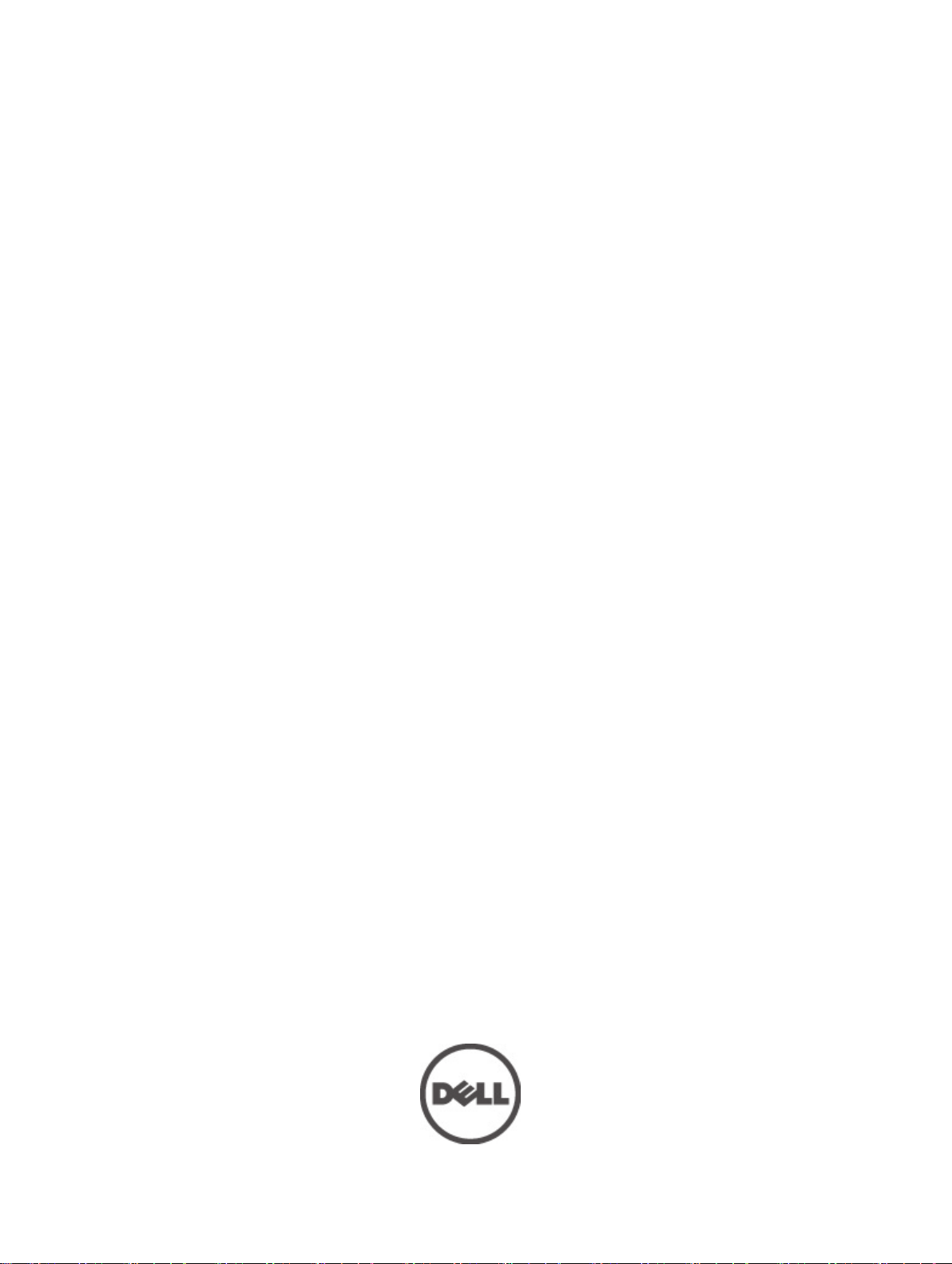
Dell PowerVault NAS(Network Attached Storage) 시
스템
관리자 안내서
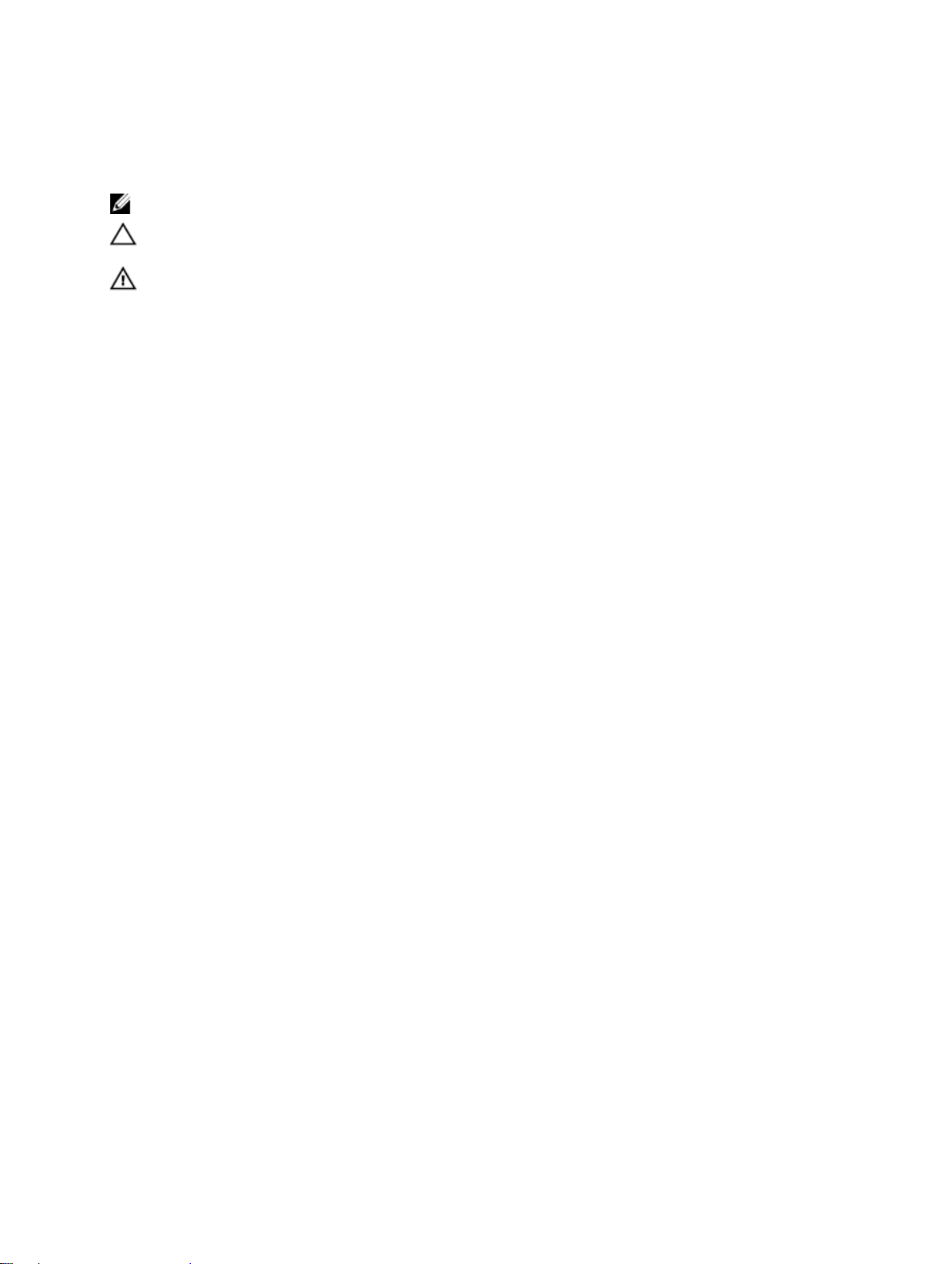
주, 주의 및 경고
노트: "주"는 컴퓨터를 보다 효율적으로 사용하는 데 도움을 주는 중요 정보를 제공합니다.
주의: "주의"는 하드웨어 손상이나 데이터 손실의 가능성을 설명하며, 이러한 문제를 방지할 수 있는 방법을
알려줍니다.
경고: "경고"는 재산상의 피해나 심각한 부상 또는 사망을 유발할 수 있는 위험이 있음을 알려줍니다.
© 2012 Dell Inc.
본 설명서에 사용된 상표인 Dell™, Dell 로고, Dell Precision™ , OptiPlex™, Latitude™, PowerEdge™, PowerVault™, PowerConnect™,
OpenManage™, EqualLogic™, Compellent™, KACE™, FlexAddress™, Force10™ 및 Vostro™는 Dell Inc.의 상표입니다. Intel®,
Pentium®, Xeon®, Core® 및 Celeron®은 미국 및 다른 국가에서 Intel Corporation 의 등록 상표입니다. AMD®는 Advanced Micro
Devices, Inc.의 등록 상표이며 AMD Opteron™, AMD Phenom™ 및 AMD Sempron™은 Advanced Micro Devices, Inc.의 상표입니다.
Microsoft®, Windows®, Windows Server®, Internet Explorer®, MS-DOS®, Active Directory® 및 Windows Vista®는 미국 및/또는 다른
국가에서 Microsoft Corporation 의 상표 또는 등록 상표입니다. Red Hat® 및 Red Hat® Enterprise Linux®는 미국 및/또는 다른 국가
에서 Red Hat, Inc.의 등록 상표입니다. Novell®은 등록 상표이며, SUSE®는 미국 및 다른 국가에서 Novell Inc.의 상표입니다.
Oracle®은 Oracle Corporation 및/또는 그 계열사의 등록 상표입니다. Citrix®, Xen®, XenServer® 및 XenMotion®은 미국 및/또는 다
른 국가에서 Citrix Systems, Inc.의 등록 상표 또는 상표입니다. VMware®, Virtual SMP®, vMotion®, vCenter® 및 vSphere®는 미국
또는 다른 국가에서 VMWare, Inc.의 등록 상표 또는 상표입니다.
표입니다.
2012 - 06
Rev. A03
®
은 International Business Machines Corporation 의 등록 상
IBM
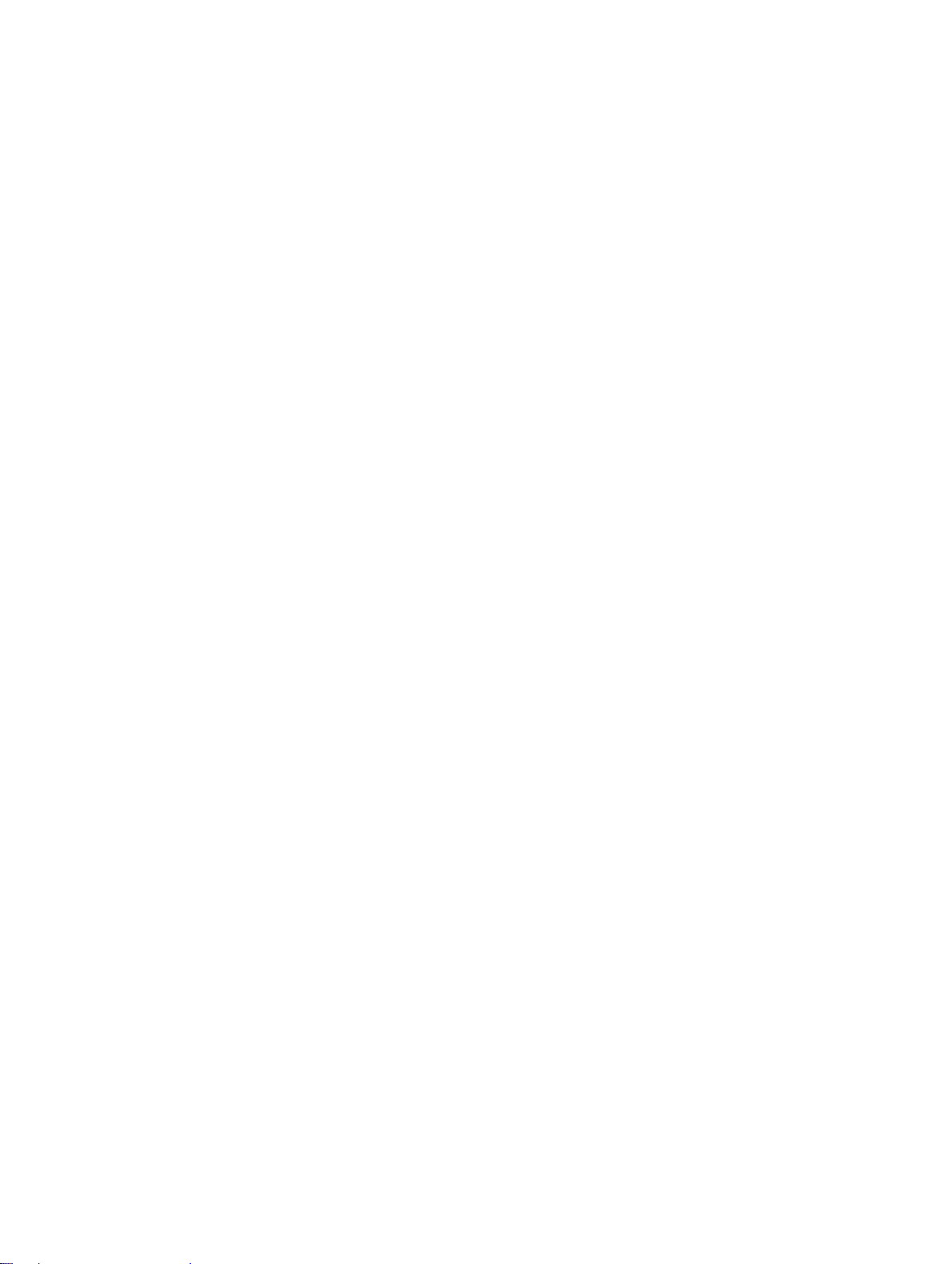
목차
주, 주의 및 경고............................................................................................................................2
장 1: 개요........................................................................................................................................5
iSCSI 배포................................................................................................................................................................5
Dell 에서 지원하는 하드웨어 및 소프트웨어......................................................................................................6
시스템의 미리 설치된 역할 및 서비스 구성........................................................................................................6
장 2: NAS 시스템 관리를 위한 응용 프로그램.....................................................................7
NAS 시스템의 초기 구성........................................................................................................................................7
서버 관리자를 사용하여 NAS 시스템 구성..........................................................................................................7
서버 관리자 역할 및 기능................................................................................................................................8
서버 요약 역할..................................................................................................................................................8
공유 및 스토리지 관리.....................................................................................................................................8
파일 서버 리소스 관리자 ................................................................................................................................9
스토리지 보고서 관리.....................................................................................................................................9
디스크 관리.......................................................................................................................................................9
분산 파일 시스템 관리 활성화........................................................................................................................9
네임스페이스...................................................................................................................................................9
복제..................................................................................................................................................................10
그룹 진단.........................................................................................................................................................10
스토리지 구성 도구..............................................................................................................................................11
Windows Server 백업......................................................................................................................................11
NAS 시스템 관리...................................................................................................................................................11
Dell OpenManage Server Administrator................................................................................................................11
Server Administrator 통합 기능 .....................................................................................................................11
Server Administrator 홈 페이지......................................................................................................................11
Server Administrator Instrumentation Service................................................................................................12
Server Administrator 원격 액세스 서비스.....................................................................................................12
Server Administrator 스토리지 관리 서비스.................................................................................................12
Server Administrator 로그...............................................................................................................................12
관리용 원격 데스크톱..........................................................................................................................................12
원격 데스크톱 연결 생성 및 저장.................................................................................................................12
NAS 시스템 업데이트...........................................................................................................................................13
NAS 운영 체제 다시 설치.....................................................................................................................................13
장 3: NAS 시스템 사용...............................................................................................................15
서버 메시지 블록 공유 생성................................................................................................................................15
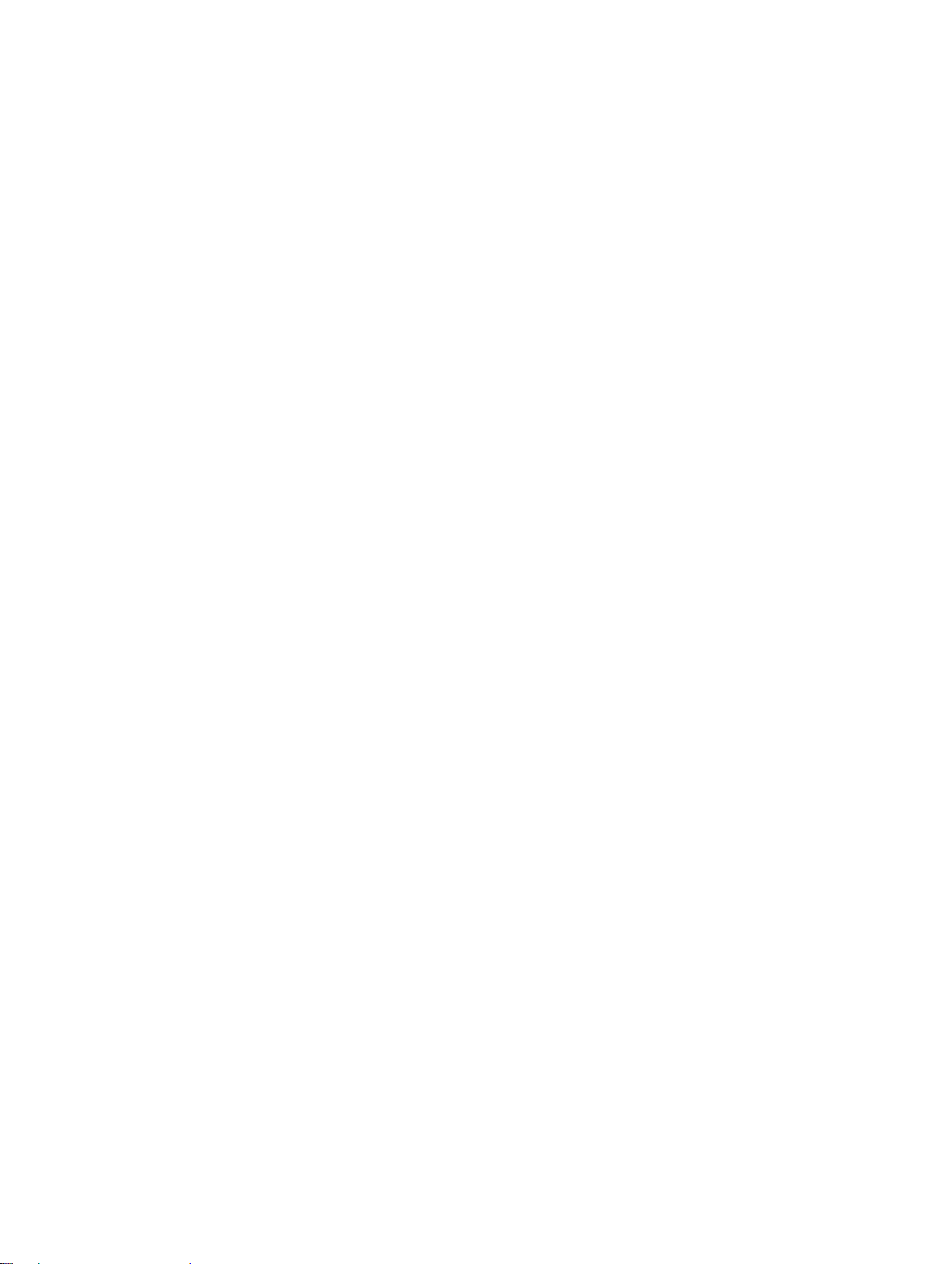
메시지 블록 공유 수정.........................................................................................................................................15
NFS 공유................................................................................................................................................................15
ID 매핑 소스로 Windows 2003 도메인 컨트롤러..........................................................................................16
ID 매핑 소스로 Windows 2008 도메인 컨트롤러..........................................................................................16
ID 매핑 소스로 사용자 이름 매핑 서버........................................................................................................16
ID 매핑 소스로 Active Directory Lightweight Directory Services..................................................................17
NFS 용 서비스에 대한 AD LDS 구성..............................................................................................................17
AD LDS 서버 역할 설치..................................................................................................................................18
새 AD LDS 인스턴스 생성..............................................................................................................................18
NFS 사용자 매핑을 지원하도록 AD LDS 스키마 확장................................................................................19
AD LDS 인스턴스의 기본 인스턴스 이름 설정............................................................................................19
Active Directory 스키마 업데이트.................................................................................................................20
UNIX 기반 컴퓨터에서 Windows 기반 컴퓨터로 사용자 및 그룹 계정 매핑 추가...................................21
고유 이름 또는 명명 컨텍스트에 연결........................................................................................................21
사용자 계정 매핑 추가...................................................................................................................................21
그룹 계정 매핑 추가.......................................................................................................................................22
ADS LDS 네임스페이스 개체에 대한 올바른 액세스 권한 부여................................................................22
매핑 소스 구성................................................................................................................................................22
NFS 계정 매핑 문제에 대한 디버그 참고 사항............................................................................................23
NFS 용 서버 다시 시작...................................................................................................................................23
NFS 공유 생성.................................................................................................................................................23
공유 및 스토리지 관리 마법사를 사용하여 할당량 및 파일 차단 생성..........................................................24
파일 서버 리소스 관리자를 사용하여 할당량 및 파일 차단 생성...................................................................24
새 볼륨 생성..........................................................................................................................................................25
볼륨 관리...............................................................................................................................................................25
볼륨 확장...............................................................................................................................................................25
Windows 인터페이스를 사용하여 기본 볼륨 확장.....................................................................................25
CLI 를 사용하여 기본 볼륨 확장...................................................................................................................26
볼륨 축소...............................................................................................................................................................26
볼륨을 축소할 때 추가 고려 사항.................................................................................................................27
볼륨 삭제...............................................................................................................................................................27
볼륨을 삭제할 때 추가 정보..........................................................................................................................27
볼륨에서 SIS 활성화 또는 비활성화..................................................................................................................27
볼륨에서 SIS 활성화......................................................................................................................................28
볼륨에서 SIS 비활성화..................................................................................................................................28
공유 폴더의 섀도 복사본 활성화 및 구성..........................................................................................................28
Microsoft Windows Server 스냅인을 사용하여 서버의 백업 수행...................................................................28
백업할 볼륨 선택..................................................................................................................................................29
스토리지 위치 선택..............................................................................................................................................29
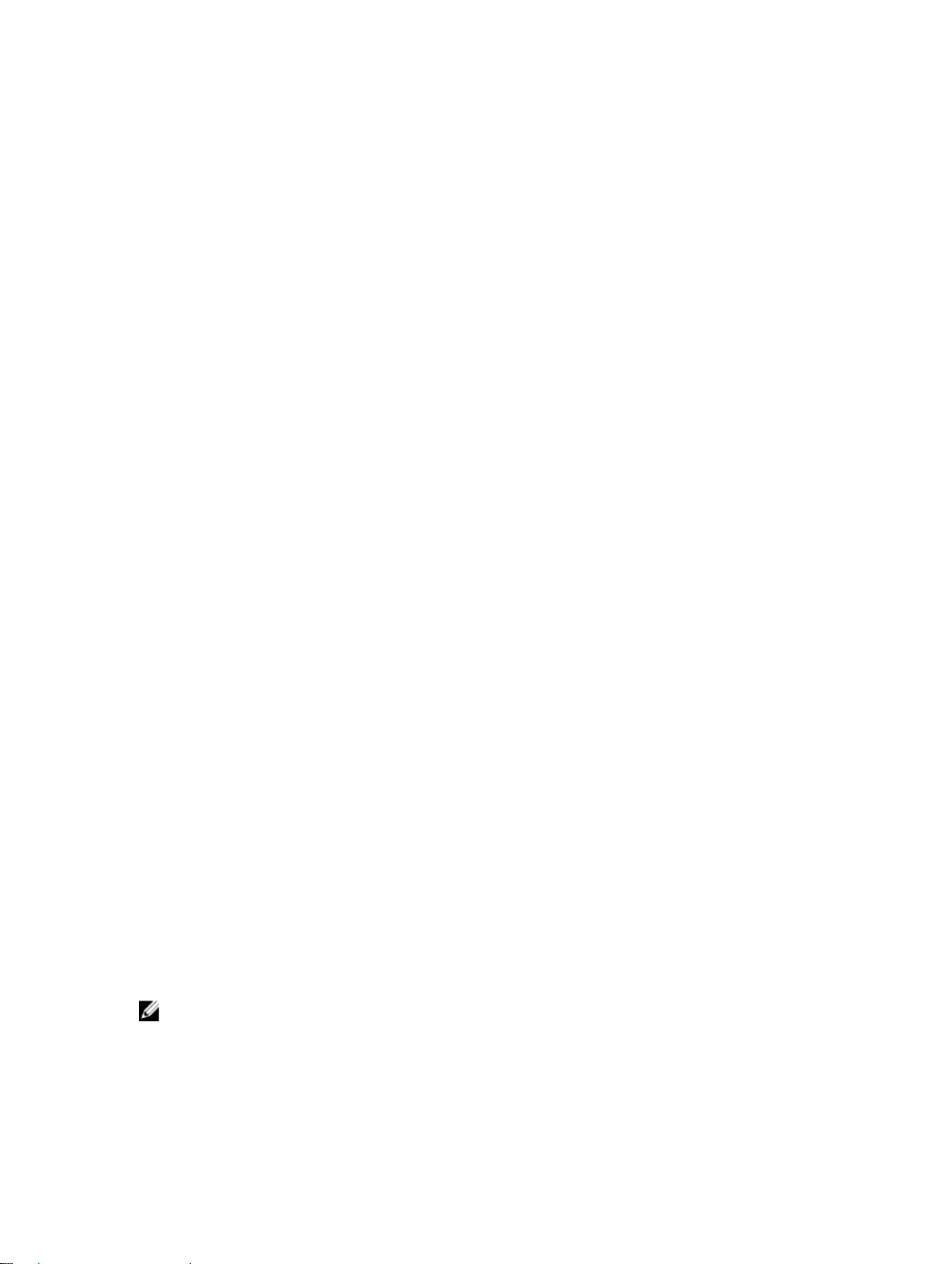
1
개요
Dell NAS(Network Attached Storage) 시스템은 다음과 같은 작업을 수행할 수 있는 사용자 인터페이스를 제공하는
Microsoft Windows Storage Server 2008 R2 운영 체제를 실행합니다:
• 초기 시스템 구성
• 통합된 스토리지 어플라이언스 관리
• 간편해진 설치
• 스토리지 및 공유 폴더 관리
Windows Storage Server 2008 R2 는 NAS 에 최적의 성능을 제공하도록 특별히 고안되었습니다. 공유 및 스토리지
관리 시나리오에서 개선된 기능을 제공하고 스토리지 어플라이언스 관리 구성 요소와 기능을 통합합니다.
Windows Storage Server 2008 R2 는 관리 인터페이스를 확장하고 통합하여 효율적이고 통일된 파일 관리를 제공
합니다. 여기에는 다음과 같은 기능이 포함됩니다.
• FSRM(파일 서버 리소스 관리자)이 추가 관리 작업을 수행할 수 있도록 지원합니다.
• 공유 및 스토리지 관리는 SMB(서버 메시지 블록) 및 NFS(네트워크 파일 시스템) 프로토콜을 통해 공유를
제공할 수 있는 스냅인입니다.
• NFS(네트워크 파일 시스템)용 서비스는 NFS 시스템이 NAS 시스템의 파일에 액세스할 수 있도록 허용하
는 기능입니다.
• 관리용 원격 데스크톱은 Microsoft 가 아닌 클라이언트에서 관리 콘솔에 대한 브라우저 기반의 원격 액세
스를 가능하게 하는 Windows Server 원격 관리 애플릿을 제공합니다.
• SIS(단일 인스턴스 스토리지)는 서버당 볼륨 20 개까지 원격 관리를 향상시켜 줍니다. 또한 SIS 해제 또는
볼륨에서 SIS 의 제거를 지원합니다.
iSCSI 배포
iSCSI 는 새 응용 프로그램을 위한 스토리지를 제공하거나 기존 응용 프로그램을 위한 스토리지의 네트워크 풀
제공하기 위한 유용하면서도 비교적 저렴한 방법입니다. iSCSI SAN 및 iSCSI 스토리지 장치는 여러 가지 이유
을
로 각광을 받으며 다음을 위한 기능을 제공합니다.
• 이더넷 인프라 및 전문 기술에 대한 기존 투자를 활용합니다.
• IP 프로토콜에 대한 기존 투자를 활용합니다..
• 동적 용량 확장을 제공합니다.
• SAN 구성 및 관리를 단순화합니다.
• 스토리지 통합을 통해 관리를 중앙 집중화합니다.
• 확장 가능한 성능을 제공합니다.
• 스토리지 활용도가 향상됩니다.
• 볼륨을 블록 스토리지 장치로 제공합니다.
노트: PowerVault 스토리지 시스템용 iSCSI 를 구성하려면 technet.microsoft.com/en-us/library/ee344838(v=ws.
10)을 참조하십시오.
5
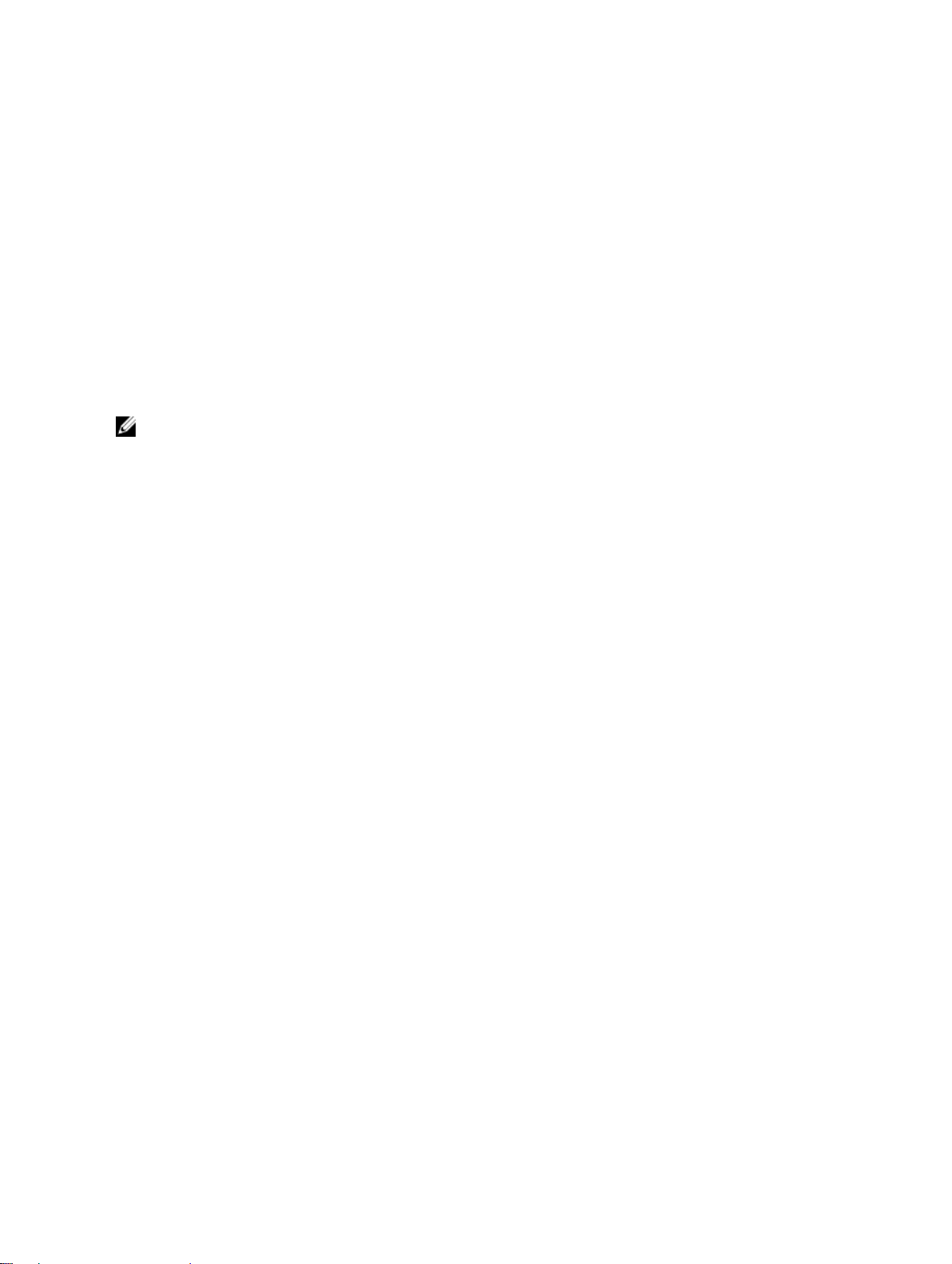
Dell 에서 지원하는 하드웨어 및 소프트웨어
• Dell PowerVault NX3200 은 Microsoft Windows Storage Server 2008 R2, Standard Edition, x64 SP1 을 지원합니
다.
• Dell PowerVault NX3300 은 Microsoft Windows Storage Server 2008 R2, Enterprise Edition, x64 SP1 을 지원합
니다.
시스템의 미리 설치된 역할 및 서비스 구성
• File Services(파일 서비스) — 공유 폴더를 관리하고 사용자가 네트워크에서 시스템에 있는 파일에 액세
스할 수 있게 해줍니다.
• FSRM — 사용자는 이 기능을 통해 보고서를 생성하고, 할당량을 구성하고, 파일 차단 속성을 정의할 수
있습니다.
• SIS — 스토리지 시스템에 있는 중복 파일을 통합하여 스토리지 공간을 절약합니다.
노트: SIS 는 Windows Storage Server 2008 R2 Workgroup Edition x64 (SP1)에서 사용할 수 없습니다.
• 인쇄 서비스
• Web Server(웹 서버(IIS))—WebRDP 라는 기능을 제공하는데, WebRDP 를 사용하면 Windows 를 실행하는
시스템 또는 기타 운영 체제에서 웹 브라우저를 사용하여 시스템에 액세스할 수 있습니다.
• 원격 데스크톱
• SNMP 서비스
• SNMP 서비스 및 WMI 공급자
• Windows Server Backup(Windows Server 백업)—운영 체제, 응용 프로그램 및 데이터의 백업 및 복구를 허
용합니다. 백업은 한 번, 매일 및 매주 실행하도록 예약할 수 있습니다.
• 방화벽 포트
6
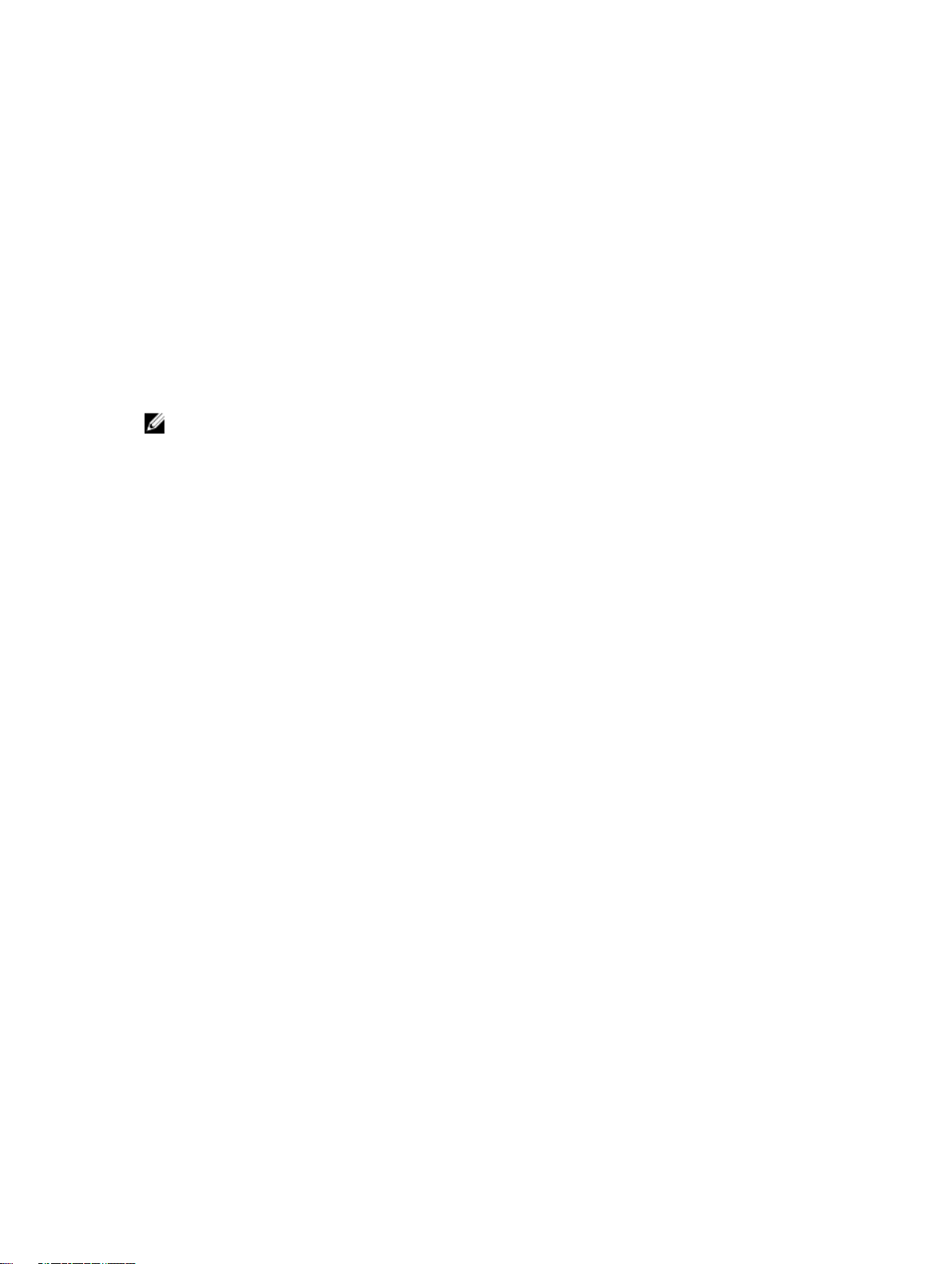
2
NAS 시스템 관리를 위한 응용 프로그램
NAS 시스템의 초기 구성
NAS 시스템을 구성하려면 다음 단계를 따르십시오.
1. 올바른 네트워크에 NAS 시스템을 연결합니다. 케이블 연결은 시스템과 함께 구입한 NIC(네트워크 인터페
이스 카드)에 따라 다릅니다. NX3300 시스템은 올바른 네트워크에 클러스터링된 최소 2 개의 시스템과 함께
배포해야 합니다.
노트: Windows Storage Server 2008 R2 SP1 및 Windows Server 2008 R2 SP1 용 Microsoft 클러스터를 구성하는
단계는 비슷합니다. 자세한 내용은 support.dell.com/support/edocs/systems/clusters 를 참조하십시오.
2. 전원 케이블의 한쪽 끝을 NAS 시스템에 연결하고 다른 쪽 끝을 전원에 연결합니다.
3. NAS 시스템에 키보드, 모니터 및 마우스를 연결합니다.
4. 전원 단추를 눌러 NAS 시스템을 켭니다.
5. NAS 시스템에 관리자로 로그온합니다.
기본 암호는 Stor@ge!입니다.
6. Dell PowerVault NAS Initial Configuration Wizard(Dell PowerVault NAS 초기 구성 마법사)가 다음 절차를 안내합
니다.
a. 기본 암호 변경 옵션
b. 해당되는 경우 백엔드 스토리지 소프트웨어 선택 및 구성
c. 필요한 경우 기본 시스템 언어 선택 및 구성
d. 설정 확인
e. 필요한 경우 시스템 다시 부팅
7. 관리자가 로그온할 때마다 Server Manager(서버 관리자) 창이 열립니다. 서버 관리자가 열리지 않으면
Start(시작) → Administrative Tools(관리 도구) → Server Manager(서버 관리자) 를 클릭하여 열 수 있습니다.
서버 관리자를 사용하여 다음과 같은 작업을 수행할 수 있습니다.
– 초기 컴퓨터 구성
– 네트워킹 구성
– 컴퓨터 이름 변경
서버 관리자를 사용하여 NAS 시스템 구성
서버 관리자 콘솔은 여러 구성 및 관리 도구가 하나에 위치에 포함되어 있는 확장된 MMC(Microsoft Management
Console)입니다. 스토리지 시스템을 위한 단일 관리 지점 역할을 합니다.
서버 관리자 기본 창에서 다음 정보를 볼 수 있습니다:
• 서버의 ID 정보에 대한 상세한 스냅샷
• 선택한 보안 구성 옵션
• 설치된 역할 및 기능
7
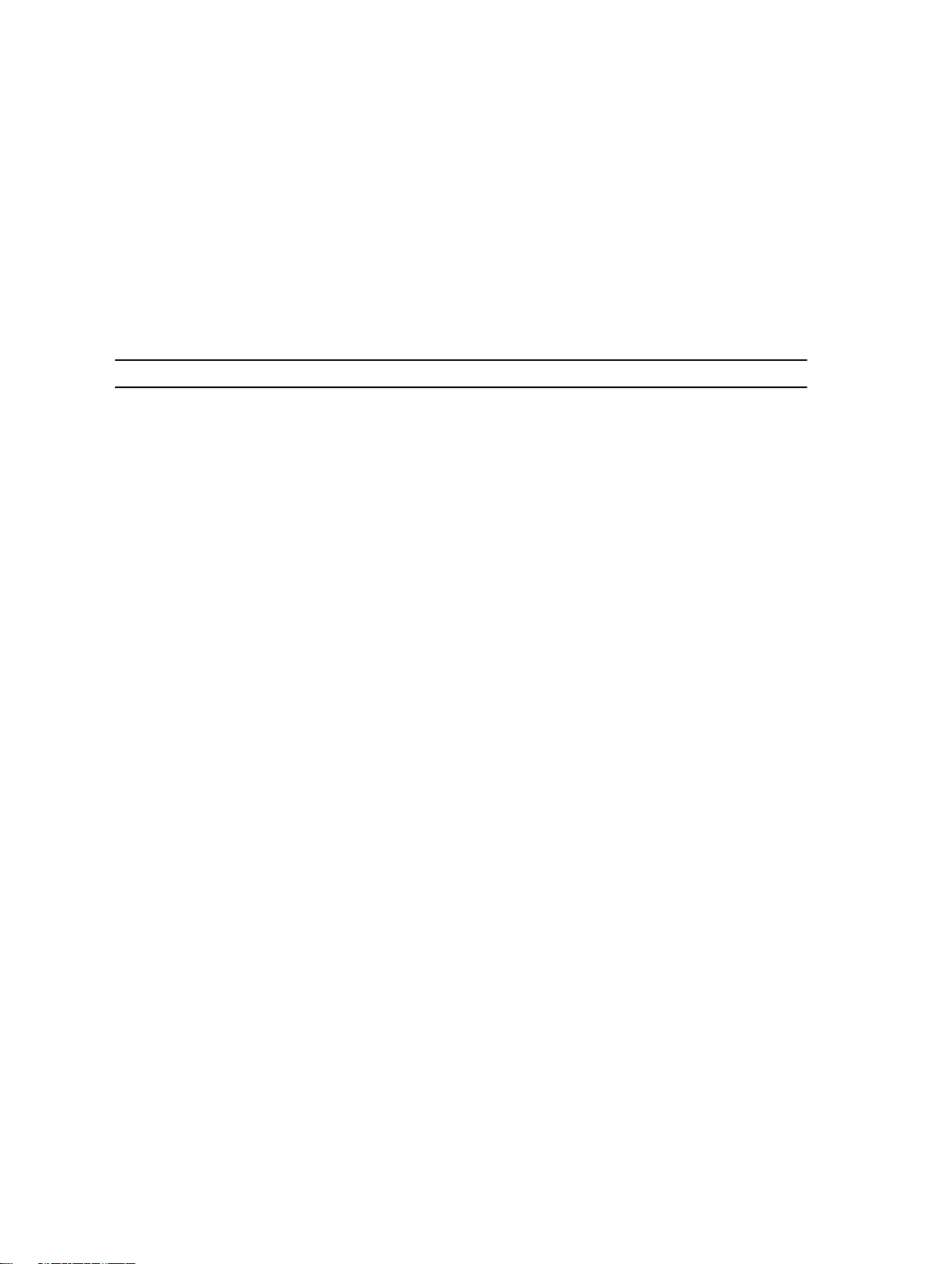
서버 관리자 기본 창의 Resources and Support(리소스 및 지원) 영역에는 최신 설명서와 다운로드에 대한 링크가
포함되어 있고 Microsoft Windows Storage Server 2008 R2 의 향후 버전을 향상시키는 데 도움을 줄 수 있는 의견
프로그램에 참여할 수 있습니다.
Server Summary(서버 요약) 영역에는 시스템 이름, 네트워크 주소, 시스템이 실행 중인 운영 체제의 제품 ID 와 같
이 문제를 해결할 때 특히 유용한 서버에 대한 세부 정보가 표시됩니다.
Server Summary(서버 요약) 영역에서는 네트워크 연결을 보고 수정할 수 있고 시스템 속성을 변경하고 원격 데스
크톱을 구성할 수 있습니다.
서버 관리자 역할 및 기능
Server Summary(서버 요약) 영역에는 축소할 수 있는 하위 섹션이 포함된 4 개의 주요 섹션도 포함되어 있습니다.
표
1. 시스템의 출하 시 기본 섹션 및 하위 링크
섹션
역할
하위 섹션
• 파일 서비스
– 공유 및 스토리지 관리
* FSRM(파일 서버 리소스 관리자)
(할당량, 파일 차단, 스토리지 보
고서)
* 디스크 관리
• 인쇄 서비스
• 웹 서버 (IIS)
진단
구성
보관 시
• 이벤트 뷰어
• NAS Appliance 소프트웨어
• 안정성 및 성능
• 장치 관리자
• 작업 스케줄러
• Windows 방화벽 및 고급 보안
• 서비스
• WMI 컨트롤
• 로컬 사용자 및 그룹
• 디스크 관리
• Microsoft Windows Server 백업
서버 요약 역할
Roles Summary(서버 요약) 섹션에는 컴퓨터에 설치된 역할이 나열됩니다. 각 역할의 왼쪽에 있는 아이콘에는 역
할의 현재 일반 작동 상태가 표시됩니다.
해당 역할에 대한 홈 페이지를 열려면 Roles Summary(역할 요약) 섹션에서 역할 이름을 클릭합니다.
공유 및 스토리지 관리
공유 및 스토리지 관리는 네트워크에서 공유된 폴더와 볼륨을 관리하기 위해 중앙에 집중된 위치를 제공합니다:
8
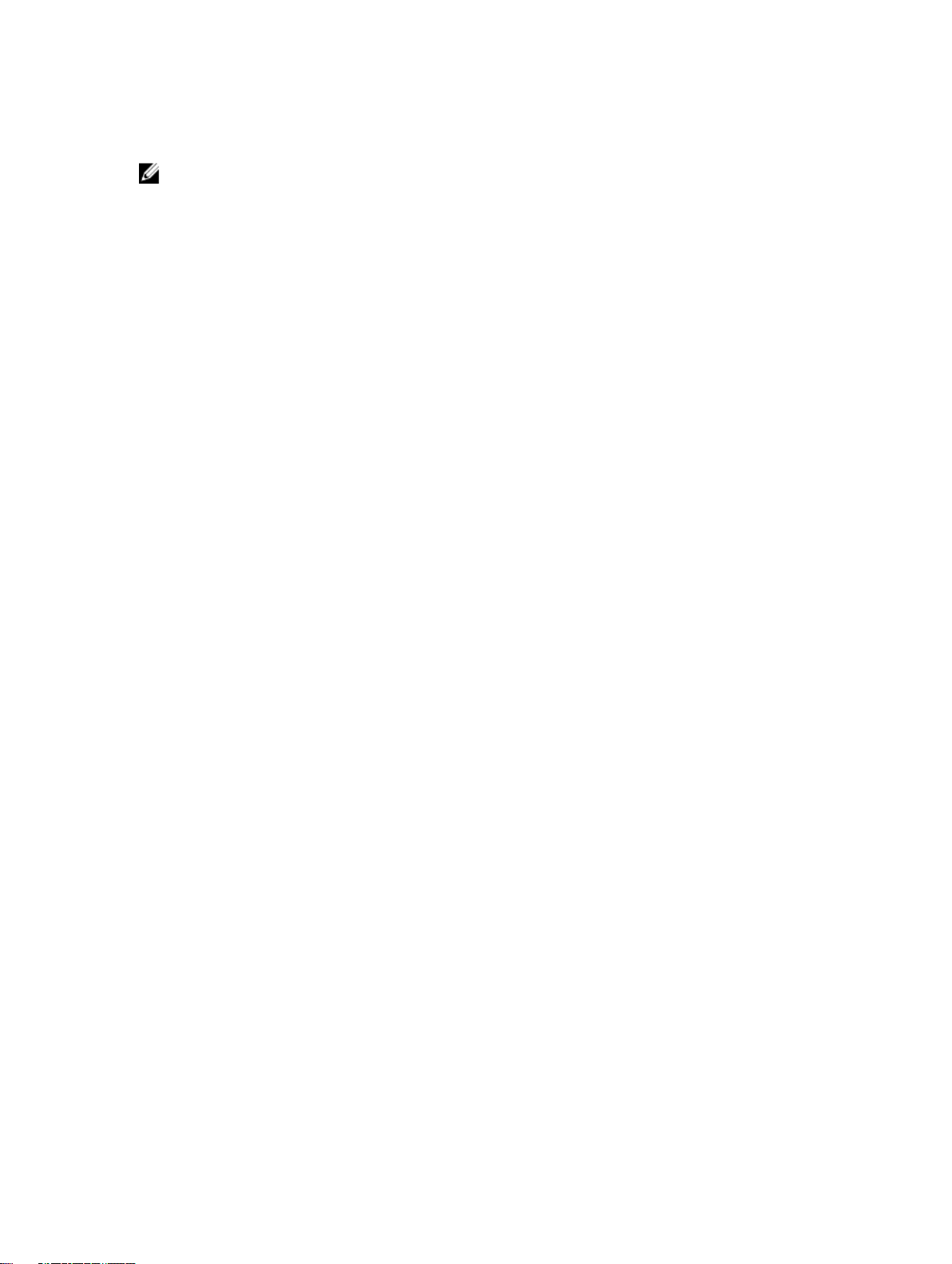
• SMB(서버 메시지 블록) 공유를 생성하려면 "서버 메시지 블록 공유 생성"을 참조하십시오.
• NFS 공유를 생성하려면 "NFS 공유 생성"을 참조하십시오.
노트: 볼륨 작업은 VDS(가상 디스크 서비스) 하드웨어 공급자가 솔루션에 설치되어 있는 경우에만 사용할
수 있습니다. VDS 는 이 NAS 시스템에서 지원되지 않습니다.
파일 서버 리소스 관리자
FSRM 은 관리자가 시스템에 저장된 데이터의 양과 유형을 이해하고 제어하고 관리할 수 있는 Windows Storage
Server 2008 R2 용 도구 모음입니다. FSRM 을 사용하여 관리자는 폴더 및 볼륨에 할당량을 배치하고, 적극적으로
파일을 차단하고, 포괄적인 스토리지 보고서를 생성할 수 있습니다. 이 고급 도구의 집합은 관리자가 기존 스토
리지 리소스를 효율적으로 모니터링할 수 있도록 도울 뿐 아니라 향후 정책 변경 사항을 계획 및 구현하는 데에
도 도움이 됩니다. 자세한 내용은 "할당량 및 파일 차단 생성"을 참조하십시오.
스토리지 보고서 관리
FSRM MMS 스냅인의 스토리지 보고서 관리 노드를 통해 다음과 같이 할 수 있습니다.
• 디스크 사용 추세를 확인하기 위해 주기적인 스토리지 보고서를 예약합니다.
• 모든 사용자 또는 선택된 사용자 그룹에 대해 허용되지 않은 파일을 저장하려는 시도를 모니터링합니다.
• 스토리지 보고서를 즉시 생성합니다.
디스크 관리
디스크 관리는 하드 디스크 및 하드 디스크에 포함된 볼륨 또는 파티션을 관리하기 위한 시스템 유틸리티입니
다. 디스크 관리를 사용하면 디스크를 초기화하고 볼륨을 생성하고 FAT, FAT32 또는 NTFS 파일 시스템으로 볼륨
을 포맷할 수 있습니다. 또한 시스템을 다시 시작하거나 사용자를 방해하지 않고도 대부분의 디스크 관련 작업
을 수행할 수 있도록 도와줍니다. 구성 변경 사항은 대부분 즉시 적용됩니다.
분산 파일 시스템 관리 활성화
DFS(분산 파일 시스템)는 기본적으로 시스템에서 활성화되어 있지 않습니다. DFS 를 활성화하려면 다음 단계를
따르십시오.
1. Start(시작) → All Programs(모든 프로그램) → Administrative Tools(관리 도구) → Server Manager(서버 관리
)를 클릭합니다.
자
또는 Start(시작)를 클릭하고 Search programs and files(프로그램 및 파일 검색) 상자에 Server Manager 를 입
력합니다.
Server Manager(서버 관리자) 창이 표시됩니다.
2. Add Role Services(역할 서비스 추가)를 찾아서 클릭합니다.
또는 Files Services(파일 서비스)를 마우스 오른쪽 단추로 클릭하고 Add Role Services(역할 서비스 추가)를
클릭합니다.
Add Role Services(역할 서비스 추가) 창이 표시됩니다.
3. Distributed File System(분산 파일 시스템) 확인란을 선택하고 마법사를 완료합니다.
네임스페이스
DFS 네임스페이스를 사용하면 다른 서버에 위치한 공유 폴더를 하나 이상의 논리적인 구조의 네임스페이스로
그룹화할 수 있습니다. 각 네임스페이스는 사용자에게 일련의 하위 폴더가 있는 하나의 공유 폴더로 표시됩니
9

다. 그러나 네임스페이스의 기본 구조는 다른 서버와 여러 사이트에 위치한 여러 개의 폴더로 구성될 수 있습니
다.
네임스페이스 생성
네임스페이스를 생성하려면 다음 단계를 따르십시오.
1. Start(시작) → All Programs(모든 프로그램) → Administrative Tools(관리 도구) → Server Manager(서버 관리
자
)를 클릭합니다.
또는 Start(시작)를 클릭하고 Search programs and files(프로그램 및 파일 검색) 상자에 Server Manager 를 입
력합니다.
Server Manager(서버 관리자) 창이 표시됩니다.
2. Add Role Services(역할 서비스 추가)를 찾아서 클릭합니다.
또는 Files Services(파일 서비스)를 마우스 오른쪽 단추로 클릭하고 Add Role Services(역할 서비스 추가)를
클릭합니다.
Add Role Services(역할 서비스 추가) 창이 표시됩니다.
3. Distributed File System(분산 파일 시스템) 확인란을 선택하고 Next(다음)를 클릭합니다.
Create a DFS Namespace(DFS 네임스페이스 생성) 창이 표시됩니다.
4. Enter a name for this namespace(이 네임스페이스의 이름을 입력하십시오.) 필드에 이름을 입력하고 마법사
를
완료합니다.
복제
DFS 복제는 제한된 대역폭 네트워크 연결에서 다수의 서버 간에 데이터를 복제할 수 있는 다중 마스터 복제 엔
진입니다.
새 복제 그룹 생성
새 복제 그룹을 생성하려면 다음 단계를 따르십시오.
1. Start(시작) → All Programs(모든 프로그램) → Administrative Tools(관리 도구) → Server Manager(서버 관리
)를 클릭합니다.
자
또는 Start(시작)를 클릭하고 Search programs and files(프로그램 및 파일 검색) 상자에 Server Manager 를 입
력합니다.
Server Manager(서버 관리자) 창이 표시됩니다.
2. Add Role Services(역할 서비스 추가)를 찾아서 클릭합니다.
또는 Files Services(파일 서비스)를 마우스 오른쪽 단추로 클릭하고 Add Role Services(역할 서비스 추가)를
클릭합니다.
Add Role Services(역할 서비스 추가) 창이 표시됩니다.
3. DFS Replication(DFS 복제) 확인란을 선택하고 마법사를 완료합니다.
그룹 진단
이 섹션의 도구는 시스템의 문제를 진단하거나 알리는 데 도움이 됩니다. 이 도구의 사용 방법에 대한 자세한 내
용을 보려면 서버 관리자 안에서 Snap-in(스냅인)을 마우스 오른쪽 단추로 클릭하고 Help(도움말)를 클릭하십시
오.
10

스토리지 구성 도구
구성 도구는 관리자가 특정 관리 업무를 최적화할 수 있도록 도와줍니다. 이 도구를 사용하는 방법에 대한 자세
한 내용을 보려면 서버 관리자 내에서 Snap-in(스냅인)을 마우스 오른쪽 단추로 클릭하고 Help(도움말)를 클릭하
십시오.
Windows Server 백업
Windows Server 백업은 Windows Server 2008 R2 의 기능으로, 설치된 서버의 기본 백업 및 복구 작업을 수행하기
위해 마법사와 도구 집합을 제공합니다. 이 기능은 다시 설계되었으며 새로운 기술을 도입합니다. Windows 이전
버전의 이전 백업 기능(Ntbackup.exe)은 더 이상 사용할 수 없습니다. 자세한 내용은 "서버의 백업 수행"을 참조하
십시오.
NAS 시스템 관리
시스템에 다음과 같은 관리 도구가 미리 설치되어 있습니다.
• Dell OpenManage Server Administrator
• 관리용 원격 데스크톱
Dell OpenManage Server Administrator
Dell OpenManage Server Administrator 는 다음 두 가지 방법으로 포괄적인 일대일 시스템 관리 솔루션을 제공합
니다.
• 통합 웹 브라우저 기반 GUI — Server Administrator 홈 페이지를 통해
• CLI(명령줄 인터페이스) — 운영 체제를 통해
Server Administrator 를 사용하여 네트워크에 있는 NAS 시스템을 로컬 및 원격으로 관리할 수 있습니다.
Server Administrator 는 다음에 대한 정보를 제공합니다.
• 시스템이 올바로 작동하지 않고 시스템에 문제가 있는 경우
• 시스템을 업데이트 해야 하는 경우
• 시스템에 원격 복구 작업이 필요한 경우
Server Administrator 통합 기능
Server Administrator 는 광범위한 통합 관리 서비스 집합을 통해 로컬 및 원격 시스템의 편리한 관리를 제공합니
다. Server Administrator 는 관리 스템에 상주하며 Server Administrator 홈 페이지에서 로컬 및 원격으로 액세스할
수 있습니다. Server Administrator 를 사용하면 RBAC(역할 기반 액세스 제어), 인증 및 업계 표준 SSL(Secure
Sockets Layer) 암호화를 통해 해당 관리 연결의 보안을 보장할 수 있습니다.
Server Administrator 홈 페이지
Server Administrator 홈 페이지는 관리 노드 또는 원격 호스트에서 LAN, 전화 접속 서비스 또는 무선 네트워크를
통해 웹 브라우저 기반 시스템 관리를 제공합니다. 관리 노드에서 NAS 시스템을 설치하고.구성할 경우 지원되
는 웹 브라우저와 연결이 있는 아무 시스템에서나 원격 관리 기능을 수행할 수 있습니다. Server Administrator 홈
페이지에는 상황에 맞는 포괄적인 온라인 도움말도 제공됩니다.
11

Server Administrator Instrumentation Service
Instrumentation Service 에서는 업계 표준 시스템 관리 에이전트에서 수집한 자세한 오류 및 성능 정보에 빠르게
액세스할 수 있습니다. 또한 종료, 시작 및 보안을 비롯하여 모니터링되는 시스템의 원격 관리가 허용됩니다.
Server Administrator 원격 액세스 서비스
원격 액세스 서비스는 원격 액세스 컨트롤러가 장착된 시스템에 전반적인 원격 시스템 관리 솔루션을 제공합니
다. 원격 액세스 서비스에 대한 자세한 내용은 support.dell.com/manuals 의
Controller 7(iDRAC7) 버전 사용 설명서
를 참조하십시오.
Integrated Dell Remote Access
Server Administrator 스토리지 관리 서비스
스토리지 관리 서비스는 통합 그래픽 보기에 스토리지 관리 정보를 제공합니다. 스토리지 관리 서비스를 사용하
면 PERC(PowerEdge Expandable RAID Controller)를 사용하여 모니터링되는 시스템에 연결된 로컬 스토리지의 상
태를 볼 수 있습니다. 이 서비스를 사용하여 가상 디스크(일반적으로 LUN 이라고 함)를 생성할 수도 있습니다.
Server Administrator 로그
Server Administrator 에는 시스템에 발급되거나 시스템에 의해 발급된 명령, 모니터링되는 하드웨어 이벤트,
POST 이벤트 및 시스템 경고의 로그가 표시됩니다. 홈 페이지에서 로그를 보거나 인쇄하거나 보고서로 저장할
수 있으며 지정된 서비스 연락처에 전자 메일로 보낼 수 있습니다.
관리용 원격 데스크톱
관리용 원격 데스크톱(이전 명칭: 원격 관리 모드의 터미널 서비스)을 사용하여 스토리지 어플라이언스를 원격
으로 관리할 수 있습니다. 네트워크에 있는 거의 모든 컴퓨터에서 컴퓨터를 관리하는 데 사용할 수 있습니다. 관
리용 원격 데스크톱은 터미널 서비스 기술을 기반으로 서버 관리를 위해 특별히 설계되었습니다.
관리용 원격 데스크톱을 사용하기 위해 서버에 액세스하는 클라이언트 컴퓨터를 위한 특수 라이센스를 구입하
지 않아도 됩니다. 관리용 원격 데스크톱을 사용할 때 터미널 서버 라이센스를 설치할 필요가 없습니다.
다음 중 아무 기능이나 사용하여 서버에 원격으로 로그온하기 위해 관리용 원격 데스크톱을 사용할 수 있습니
다:
• 원격 데스크톱 연결
• 원격 웹 관리
• Microsoft Windows Server 원격 관리 애플릿
자세한 내용은 Windows Server 2008 R2 도움말에도 제공되는 관리용 원격 데스크톱을 참조하십시오.
노트: 안전한 연결을 위해 Windows Storage Server 2008 R2 에 연결하기 위해 서버에 대한 인증서를 획득하고
HTTPS 연결을 사용하는 것이 좋습니다.
원격 데스크톱 연결 생성 및 저장
관리자는 원격 데스크톱 연결을 사용하여 Windows 기반 컴퓨터에서 Windows Storage Server 2008 R2 를 실행 중
인 컴퓨터를 완벽하게 관리할 수 있습니다. 원활한 액세스를 위해 관리자는 원격 데스크톱 연결을 생성하고 관
리에 사용되는 컴퓨터의 바탕 화면에 저장할 수 있습니다.
Windows Storage Server 2008 R2 에 대한 원격 데스크톱 연결을 생성하고 저장하려면 다음 단계를 따르십시오.
12

노트: 원격 데스크톱 연결 구성에 대한 자세한 내용을 보려면 Remote Desktop Connection(원격 데스크톱 연
결) 창에서 Help(도움말)를 클릭하십시오.
1. Start(시작) → Run(실행)을 클릭합니다.
Run(실행) 대화 상자가 표시됩니다.
2. Run(실행) 대화 상자에 MSTSC 를 입력하고 OK(확인)를 클릭합니다.
Remote Desktop Connection(원격 데스크톱 연결) 창이 표시됩니다.
3. Remote Desktop Connection(원격 데스크톱 연결) 창에 스토리지 어플라이언스의
입력하고 Options(옵션)를 클릭합니다.
Connection Settings(연결 설정) 창이 표시됩니다.
4. Remote Desktop Connection(원격 데스크톱 연결) 창의 Connection Settings(연결 설정) 상자에서 Save As(다른
이름으로 저장)를 클릭합니다.
Save As(다름 이름으로 저장) 창이 나타납니다.
5. File name(파일 이름) 필드에 연결의 이름을 입력하고 확장자는 .rdp 로 둡니다.
6. Save-in(저장 위치) 드롭 다운 메뉴에서 Desktop(바탕 화면)을 선택하고 Save(저장)를 선택합니다.
원격 데스크톱 연결 구성에 대한 자세한 내용을 보려면 Remote Desktop Connection(원격 데스크톱 연결) 창
에서 Help(도움말)를 클릭하십시오.
컴퓨터 이름 또는 IP 주소
를
NAS 시스템 업데이트
NAS 시스템을 최신 소프트웨어로 업데이트 하려면 다음 단계를 따르십시오.
1. support.dell.com 의 Dell 지원 웹 사이트로 이동해 최신 PowerVault NAS Appliance 소프트웨어와 시스템에 해
당되는 모든 Dell 업데이트 패키지를 다운로드합니다.
예를 들어, PowerVault NX300 의 경우 시스템을 위한 모든 Dell 업데이트 패키지와 함께 NX300 용 NAS
Appliance 소프트웨어를 다운로드하십시오.
2. 다운로드한 파일을 두 번 클릭하고 전체 과정을 안내하는 마법사를 따릅니다.
노트: PowerVault NAS Appliance 소프트웨어는 해당 PowerVault NX 시스템에서만 실행됩니다.
NAS 운영 체제 다시 설치
주의: NAS 운영 체제를 다시 설치하기 전에 시스템의 내부 디스크 드라이브를 백업하는 것이 좋습니다.
1.
Dell PowerVault NAS Operating System Reinstal(Dell PowerVault NAS 운영 체제 다시 설치)
고 시스템을 종료합니다.
2. NAS 시스템을 다시 시작하고 리소스 미디어에서 부팅합니다.
노트: NAS 시스템이 기본적으로 리소스 미디어로 부팅됩니다. 이전에 부팅 순서를 변경한 경우에는 부팅
순서를 변경해야 할 수 있습니다.
오류가 발견되지 않으면 사용자 간섭 없이 운영 체제 다시 설치가 시작 및 진행됩니다. 이 프로세스를 완료
하는 데 30-45 분 정도 걸립니다. 오류가 발생할 경우 장치의 전면 패널 LCD 에 플래그로 표시됩니다. 문제를
해결하려면 Dell 지원 웹 사이트(support.dell.com/manuals)의
시스템 문제 해결 안내서
3. 운영 체제 다시 설치가 완료되면 PowerVault NAS Initial Configuration Wizard(PowerVault NAS 초기 구성 마법
사)가 바탕 화면에 표시됩니다.
4. PowerVault NAS Initial Configuration Wizard(PowerVault NAS 초기 구성 마법사)가 다음 단계를 안내합니다.
– NAS Appliance 소프트웨어 설치
를 참조하십시오.
Dell PowerVault NAS(Network Attached Storage)
리소스 미디어를 넣
13

– 기본 관리자 암호 변경
– 백엔드 스토리지 소프트웨어 설치(해당되는 경우)
– 필요한 경우 언어 팩 선택 및 설치
5. PowerVault NAS Initial Configuration Wizard(PowerVault NAS 초기 구성 마법사)가 완료되면 Server Manager(서
버 관리자)를 계속 진행합니다.
14

3
NAS 시스템 사용
서버 메시지 블록 공유 생성
SMB(서버 메시지 블록) 프로토콜은 Microsoft Windows 기반 파일 시스템을 위한 액세스 제어이며 개별 사용자와
그룹에게 권한을 부여하여 구현됩니다.
서버 관리자를 사용하여 SMB 공유를 생성하려면 다음 단계를 따르십시오.
1. Start(시작) → Programs(프로그램) → Administrative Tools(관리 도구) → Share and Storage Management(공유
및 스토리지 관리)를 클릭합니다.
또는 Server Manager(서버 관리자) → Roles(역할) → File Services(파일 서비스) → Share and Storage
Management(공유 및 스토리지 관리)로 이동합니다.
Share and Storage Management(Local)(공유 및 스토리지 관리(로컬)) 창이 표시됩니다.
2. 오른쪽 창에서 Provision Share(공유 제공)를 선택합니다.
3. SMB 공유로서 활성화하려는 볼륨을 찾아보고 선택한 다음 마법사를 실행합니다.
4. SMB 를 공유 프로토콜로 선택합니다.
폴더 이름이 공유 이름으로 표시되며 그 뒤에 공유 경로가 표시됩니다.
5. 다음에 나타나는 화면에서 SMB 설정과 SMB 사용 권한을 지정합니다.
Review settings and Create Share(설정 검토 및 공유 생성)를 통해 실제로 생성하기 전에 공유 설정을 수정할
수 있습니다.
6. 공유 설정을 검토한 후 공유를 생성하려면 Create(생성)를 클릭합니다.
7. 확인 화면을 닫습니다.
메시지 블록 공유 수정
기존 공유의 속성을 수정하려면 다음 단계를 따르십시오.
1. Share and Storage Management(공유 및 스토리지 관리)의 가운데 창에서 공유를 선택합니다.
2. 마우스 오른쪽 단추를 클릭하고 Properties(속성)를 선택합니다.
3. 다른 탭을 선택하여 속성을 변경합니다.
새로 생성된 SMB 공유 폴더는 Windows 기반 클라이언트에서 액세스할 수 있습니다.
NFS 공유
NFS(네트워크 파일 시스템) 프로토콜은 액세스 제어(UNIX 기반 파일 시스템의 경우)를 제공하며, 네트워크 이름
을 사용하여 특정 클라이언트 시스템과 그룹에 사용 권한을 부여하는 방법으로 구현됩니다.
NFS 공유를 생성하기 전에 관리자는 ID 매핑을 구성해야 합니다. ID 매핑 소스는 다음 중 하나일 수 있습니다.
• Microsoft Active Directory 도메인 이름 서버(Microsoft Windows Server 2003 도메인 컨트롤러 또는
Microsoft Windows Server 2008 R2 도메인 컨트롤러)
• UNM(사용자 이름 매핑) 서버
• AD LDS(Active Directory Lightweight Directory Services)
15

4 개의 사용 가능한 옵션에서 올바른 옵션을 선택하고 작업을 수행한 다음 구성 절차를 계속 진행하여 NFS 공유
생성을 위한 단계를 수행합니다.
ID 매핑 소스로 Windows 2003 도메인 컨트롤러
1. Windows 2003 Domain Controller(Windows 2003 도메인 컨트롤러)로 이동하고 Identity Management for
UNIX(UNIX 용 ID 관리)를 설치합니다.
노트: Windows 2003 SP 2 리소스 미디어가 필요할 수 있습니다.
필요한 경우 Windows 2003 SP 2 리소스 미디어를 넣고 다음을 수행합니다.
2. Add or Remove Programs(프로그램 추가 또는 삭제) → Add or Remove Windows Components(Windows 구성 요
소 추가 또는 삭제) → Active Directory Services 를 클릭합니다.
3. Details(세부 정보)를 클릭합니다.
4. Identity Management for UNIX(UNIX 용 계정 관리)를 선택하고 Next(다음)를 클릭하여 설치를 완료합니다.
노트: 설치가 완료되면 시스템을 다시 부팅합니다.
ID 매핑 소스로 Windows 2008 도메인 컨트롤러
Identity Management for UNIX(UNIX 용 ID 관리)를 설치하고 구성하려면 다음 단계를 따르십시오.
1. Windows 2008 Domain Controller(Windows 2008 도메인 컨트롤러)로 이동하고 Server Manager(서버 관리자) →
Roles(역할) → Add Role Services(역할 서비스 추가)를 사용하여 Identity Management for UNIX(UNIX 용 ID 관
리)를 설치합니다.
노트: 이 서비스를 활성화하려면 Windows 2008 도메인 컨트롤러를 다시 부팅해야 합니다.
2. NFS client(NFS 클라이언트)로 이동하여 사용자 이름, 그룹 이름, UID 및 GID 세부 정보를 기록해 둡니다.
3. Domain Controller(도메인 컨트롤러)로 이동합니다.
4. Active Directory Users and Computers(Active Directory 사용자 및 컴퓨터)를 열고 UNIX 사용자 이름 및 그룹을
생성합니다.
5. 이전 단계에서 생성한 그룹에 사용자를 추가합니다.
6. 새로 생성한 사용자를 선택하고 Properties(속성) → UNIX Attributes(UNIX 특성) 로 이동합니다. UID, GID, 셸,
홈 디렉터리 및 도메인 세부 정보(NFS 클라이언트에서 이전에 획득한 정보)를 수정합니다.
7. 새로 생성한 그룹을 선택하고 GID 를 확인한 후(UNIX GID 와 일치하는지 확인) UNIX 속성을 수정하고 구성
(이전 단계에서 추가한 사용자)을 추가한 다음 Apply(적용)를 클릭합니다.
원
8. PowerVault NAS Windows Storage Server 2008 (NFS) Server 로 이동합니다.
9. Start(시작) → Programs(프로그램) → Administrative Tools(관리 도구) → Services for Network File System(NFS)
(NFS(네트워크 파일 시스템)용 서비스)을 클릭합니다.
10. Services for NFS(NFS 용 서비스)를 선택하고 ID 매핑 소스로 Properties(속성) → Active Directory domain
name(Active Directory 도메인 이름)을 마우스 오른쪽 단추로 클릭하고 Windows 2008 도메인 이름을 입
력한 다음 Apply(적용)를 클릭합니다.
ID 매핑 소스로 사용자 이름 매핑 서버
사용자 이름 매핑을 설치하고 구성하려면 다음 단계를 따르십시오.
1. NAS 시스템에서 Start(시작) → Administrative Tools(관리 도구) → Services for Network File system(NFS)
(NFS(네트워크 파일 시스템)용 서비스)을 클릭합니다.
2. 이때 나타나는 창에서 Services for NFS(NFS 용 서비스)를 마우스 오른쪽 단추로 클릭하고 Properties(속성)를
선택합니다.
16

3. ID 매핑 소스로 User Name Mapping(사용자 이름 매핑)을 선택하고 제공된 공간에
Name Mapping server(사용자 이름 매핑 서버의 호스트 이름)
4. UNM 서버로 이동하고 암호를 복사하고 이전 단계에서 수집한 파일을 로컬 디스크로 그룹화합니다.
5. Add or Remove Programs(프로그램 추가 또는 삭제) → Add Windows Components(Windows 구성 요소 추가) →
Select Other Network File and Print Services(기타 네트워크 파일 및 인쇄 서비스 선택)로 이동합니다.
6. Details(세부 정보)를 클릭합니다.
7. Microsoft services for NFS(NFS 용 Microsoft 서비스)를 선택하고 Details(세부 정보)를 클릭한 다음 User Name
Mapping(
8. Next(다음)를 클릭하고 설치를 완료합니다.
노트: 설치가 완료되면 시스템을 다시 부팅합니다.
9. NFS client(NFS 클라이언트)로 이동하여 /etc/passwd 및 /etc/group files 를 찾아서 USB 키에 복사합니다.
10. UNM 서버로 이동하고 USB 키에서 UNIX 파일을 로컬 하드 디스크에 복사합니다. Microsoft Services for
NFS(NFS
11. User Name Mapping(사용자 이름 매핑)을 선택하고 Properties(속성)를 마우스 오른쪽 단추로 클릭합니다.
12. UNIX User Source(UNIX 사용자 소스) 탭으로 이동하고 Use Password and Group Files(암호 및 그룹 파일 사용)
옵션을 선택합니다.
13. Browse(찾아보기) 단추를 클릭하고 이전 단계에서 복사한 암호 및 그룹 파일을 선택합니다.
14. Simple Mapping(단순 매핑) 탭으로 이동하고 Use simple maps(단순 맵 사용) 옵션을 선택한 다음 Apply(적용)
를 클릭합니다.
15. User Maps(사용자 매핑)를 선택하고 Create Map(맵 생성)을 마우스 오른쪽 단추로 클릭합니다.
16. List Windows Users(Windows 사용자 나열) 및 List UNIX Users(UNIX 사용자 나열) 옵션을 클릭합니다. 사용자
를
니다.
17. Group Maps(그룹 매핑) → Create Maps(맵 생성)를 엽니다.
18. Windows & UNIX groups(Windows & UNIX 그룹)를 나열하고 매핑한 다음 목록에 추가합니다.
19. .maphosts 파일(C:\Windows\msnfs 및 C:\Windows\amd64\cmpnents\r2 에서 .maphosts 파일 찾기)을 열고 NFS
서버 세부 정보를 추가(DNS 가 있는 경우 IP 4 주소 또는 호스트 이름)한 다음 파일을 저장합니다.
사용자 이름 매핑)을 선택합니다.
용 Microsoft 서비스)를 엽니다.
매핑(한 번에 한 명의 사용자 선택)하고 목록에 추가합니다. 나열된 다른 사용자에 대해 이 단계를 반복합
를 입력합니다.
Hostname of your User
ID 매핑 소스로 Active Directory Lightweight Directory Services
AD LDS 는 사용자 매핑을 지원할 Active Directory 가 존재하지 않는 환경에서 Windows Server 2008 R2 를 실행하
는 컴퓨터의 ID 매핑에 사용됩니다.
AD LDS 매핑을 시작하기 전에 다음 단계를 따르십시오.
• Windows 기반 컴퓨터의 사용자 및 그룹으로 매핑해야 하는 UNIX 기반 컴퓨터의 사용자 및 그룹을 확인
합니다.
• 각 UNIX 사용자의 UID 및 GID 및 각 UNIX 그룹의 GID 를 가져옵니다.
• 매핑할 각 UNIX 사용자 또는 그룹에 대해 Windows 기반 컴퓨터에서 사용자 또는 그룹을 생성합니다.
노트: 각 UID 및 GID 에는 고유한 매핑이 필요합니다. 일대다 또는 다대일 매핑을 사용할 수 없습니다.
NFS 용 서비스에 대한 AD LDS 구성
NFS 용 서비스에 대한 AD LDS 를 구성하려면 다음을 수행해야 합니다.
1. AD LDS 서버 역할 설치
2. 새 AD LDS 인스턴스 생성
3. NFS 사용자 매핑을 지원하도록 AD LDS 스키마 확장
17

4. AD LDS 인스턴스의 기본 인스턴스 이름 설정
5. Active Directory 스키마 업데이트
6. UNIX 기반 컴퓨터에서 Windows 기반 컴퓨터로 사용자 및 그룹 계정 매핑 추가
7. ADS LDS 네임스페이스 개체에 올바른 액세스 권한 부여
8. 매핑 소스 구성
AD LDS 서버 역할 설치
AD LDS 서버 역할을 설치하려면 다음 단계를 따르십시오.
1. Start(시작) → Administrative Tools(관리 도구) → Server Manager(서버 관리자) 를 클릭합니다.
2. 콘솔 트리에서 Roles(역할) 노드를 마우스 오른쪽 단추로 클릭하고, Add Roles(역할 추가)를 클릭하여 Add
Roles(역할 추가) Wizard(역할 추가 마법사)를 시작합니다.
3. Add Roles(역할 추가)의 Before You Begin(시작하기 전에) 창에서 정보를 읽고 Next(다음)를 클릭합니다.
노트: Skip this page by default(기본적으로 이 페이지 건너뛰기) 확인란이 선택되어 있는 경우 Before You
Begin(시작하기 전에) 창이 표시되지 않습니다.
4. Select Server Roles(서버 역할 선택) 창에서 Active Directory Lightweight Directory Services 확인란을 선택하고
Next(다음)를 클릭합니다.
노트: AD LDS 를 설치하기 위해 추가 기능이 필요할 경우 팝업 창이 나타납니다. Add Required Features(필수
기능 추가)를 클릭하여 계속하고 Next(다음)를 클릭합니다.
5. Active Directory Lightweight Services 창에서 요약 정보를 검토하고 Next(다음)를 클릭합니다.
6. Confirm Installation Selections(설치 선택 확인) 창에서 모든 정보 메시지를 읽고 Install(설치)을 클릭합니다.
7. Installation Results(설치 결과) 창을 검토하여 설치가 성공했는지 확인합니다.
8. Close(닫기)를 클릭하여 마법사를 종료합니다.
Active Directory Lightweight Directory Services 노드가 콘솔 트리의 Roles(역할) 노드 아래에 생성됩니다.
새 AD LDS 인스턴스 생성
새 AD LDS 인스턴스를 생성하려면 다음 단계를 따르십시오.
1. Start(시작) → Administrative Tools(관리 도구) → Active Directory Lightweight Directory Services Setup
Wizard(Active Directory Lightweight Directory Services 설치 마법사)를 클릭합니다.
2. Welcome to the Active Directory Lightweight Directory Services Setup Wizard(Active Directory Lightweight
Directory Services 설치 마법사 시작) 창에서 Next(다음)를 클릭합니다.
3. Setup Options(설치 옵션) 창에서 고유한 인스턴스를 선택하고 Next(다음)를 클릭합니다.
4. Instance Name(인스턴스 이름) 창에 인스턴스의 이름을 입력하고 Next(다음)를 클릭합니다.
노트: 예를 들어, 인스턴스 이름으로 nfsadldsinstance 를 사용할 수 있습니다.
5. Ports(포트) 창에서 LDAP port number(LDAP 포트 번호) 및 SSL port number(SSL 포트 번호) 텍스트 상자를 채우
고 Next(다음)를 클릭합니다.
노트: 기본 LDAP 포트 번호는 389 이고 기본 SSL 포트 번호는 636 입니다.
6. Application Directory Partition(응용 프로그램 디렉터리 파티션) 창에서 Yes, create an application directory
partition(예, 응용 프로그램 디렉터리 파티션을 생성하겠습니다.)을 선택합니다.
7. Partition name(파티션 이름) 텍스트 상자에서 다음 형식을 사용하여 이 인스턴스에 이미 존재하지 않는 파티
션 이름을 입력합니다. CN=<Partition>,DC=<Computer name>
18

노트: 규칙에 의하면 이 문자열은 정규 도메인 이름을 기반으로 합니다. 예를 들어, 인스턴스 이름이
nfsadldsinstance 이고 서버 이름이 server1 인 경우 파티션 이름은 다음과 같이 표시됩니다.
CN=nfsadldsinstance,DC=server1
8. 파티션 이름을 입력한 후 Next(다음)를 클릭합니다.
9. File Locations(파일 위치) 창의 Data files(데이터 파일) 및 Data recovery files(데이터 복구 파일) 텍스트 상자에
서
AD LDS 와 연관된 파일을 저장하려는 위치를 입력하거나 찾아보고 Next(다음)를 클릭합니다.
10. Service Account Selection(서비스 계정 선택) 창에서 Network service account(네트워크 서비스 계정)를 선택
하고 Next(다음)를 클릭합니다.
노트: 컴퓨터가 도메인의 구성원이 아닌 경우 알림 메시지가 나타납니다. 이 AD LDS 인스턴스가 이 서비스
계정을 사용하는 동안에 다른 컴퓨터의 AD LDS 인스턴스로 데이터를 복제할 수 없다는 경고를 표시합니다.
11. 계속하려면 Yes(예)를 클릭하거나 취소하려면 No(아니요)를 클릭합니다.
12. AD LDS Administrators(AD LDS 관리자) 창에서 현재 로그온되어 있는 사용자:
Next(다음)를 클릭합니다.
13. Importing LDIF Files(LDIF 파일 가져오기) 창에서 가져오려는 각 LDIF 파일 이름에 대한 확인란을 선택하고
Next(다음)를 클릭합니다.
노트: MS-InetOrgPerson.LDF 및 MS-User.LDF 가 필요합니다.
14. Ready to Install(설치 준비 완료) 창의 Selections(선택 항목) 아래에서 나열된 선택 사항을 확인하고 Next(다
음)를 클릭합니다.
15. Finish(마침)를 클릭하여 마법사를 종료합니다.
활성 AD LDS 인스턴스가 존재하는지 확인하려면 Services.msc 를 시작합니다. 각 AD LDS 인스턴스가 나열
됩니다. Add/Remove Programs(프로그램 추가/제거)에도 AD LDS 가 있다고 표시됩니다.
<Username>
옵션을 선택하고
NFS 사용자 매핑을 지원하도록 AD LDS 스키마 확장
NFS 사용자 매핑을 지원하도록 AD LDS 스키마를 확장하려면 다음 단계를 따르십시오.
1. Start(시작)를 클릭하고 Command Prompt(명령 프롬프트)를 마우스 오른쪽 단추로 클릭하고 Run as
administrator(관리자로 실행)를 클릭하여 높은 권한의 명령 프롬프트를 엽니다.
2. C:\WINDOWS\ADAM 디렉터리로 이동하고 다음 명령을 입력합니다.
ldifde -i -u -f MS-AdamSchemaW2K8.LDF -s localhost:389 -j . -c
"cn=Configuration,dc=X" #configurationNamingContext
이 명령은 MS-AdamSchemaW2K8.LDF 파일을 가져옵니다.
노트: 이 예에서는 AD LDS 인스턴스에 대해 기본 LDAP 포트 번호 389 를 사용합니다. 문자열
"cn=Configuration,dc=X" 및 #configurationNamingContext 를 수정해서는 안 됩니다.
AD LDS 인스턴스의 기본 인스턴스 이름 설정
AD LDS 인스턴스의 기본 인스턴스 이름을 설정하려면 다음 단계를 따르십시오.
1. Start(시작) → Administrative Tools(관리 도구) → ADSI Edit(ADSI 편집)을 클릭하여 ADSI Edit(ADSI 편집)을 엽
니다.
2. 콘솔 트리에서 ADSI Edit(ADSI 편집)을 마우스 오른쪽 단추로 클릭하고 Connect to(연결)를 클릭합니다.
Connection Settings(연결 설정) 대화 상자가 열립니다.
a. Connection Point(연결 지점) 아래에서 Select a well known Naming Context(잘 알려진 명명 컨텍스트 선
택) 옵션을 선택하고 드롭다운 메뉴에서 Configuration(구성)을 선택합니다.
b. Computer(컴퓨터) 아래에서 Select or type a domain or server option(도메인 또는 서버 옵션 선택 또는 입
력)을 선택하고 텍스트 상자에 다음을 입력합니다. localhost:389
19

노트: 이 예에서는 기본 LDAP 포트 번호 389 를 사용합니다. Active Directory Lightweight Directory Services
Setup Wizard(Active Directory Lightweight Directory Services 설치 마법사)에서 다른 포트 번호를 지정한 경우
대신 이 값을 사용하십시오.
3. OK(확인)를 클릭합니다. 새 연결을 표시하도록 ADSI Edit(ADSI 편집)을 새로 고칩니다.
4. 결과로 나타나는 트리의 Configuration(구성) 노드 아래에서 CN=Configuration, CN=Sites, CN=Default-First-SiteName, CN=Servers, CN=server1$ nfsadldsinstance, CN=NTDS Settings 를 차례로 클릭합니다.
5. CN=NTDS Settings 를 마우스 오른쪽 단추로 클릭하고 Properties(속성)를 클릭합니다.
6. Properties(속성) 대화 상자에서 msDs-DefaultNamingContext 를 클릭하고 Edit(편집)을 클릭합니다.
7. Value(값) 텍스트 상자의 String Attribute Editor(문자열 특성 편집기)에서 CN=nfsadldsinstance, dc=server1 을
입력하고 OK(확인)를 클릭합니다.
8. ADSI Edit(ADSI 편집)을 닫습니다.
Active Directory 스키마 업데이트
Active Directory 스키마를 업데이트하려면 다음 단계를 따르십시오.
1. Start(시작)를 클릭하고 Command Prompt(명령 프롬프트)를 마우스 오른쪽 단추로 클릭하고 Run as
administrator(관리자로 실행)를 클릭하여 높은 권한의 명령 프롬프트를 엽니다.
2. C:\WINDOWS\ADAM 디렉터리로 이동하고 다음 명령을 입력합니다.
regsvr32 schmmgmt.dll
이 명령을 사용하면 Active Directory 플러그인 schmmgmt.dll 이 활성화됩니다.
3. Start(시작) → Run(실행)을 클릭하고 MMC 를 입력하여 MMC(Microsoft Management Console)를 엽니다.
4. File(파일) 메뉴에서 Add/Remove(추가/제거) 스냅인을 클릭합니다.
5. Add or Remove Snap-ins(스냅인 추가 또는 제거) 대화 상자에서 Active Directory Schema(Active Directory 스키
마)를 클릭합니다.
6. Add(추가)를 클릭하고 OK(확인)를 클릭합니다.
7. Active Directory Schema(Active Directory 스키마) 노드를 마우스 오른쪽 단추로 클릭하고 Change Active
Directory Domain Controller(Active Directory
스에 연결합니다.
8. Change Directory Server(디렉터리 서버 변경) 대화 상자의 Change to(다음으로 변경) 아래에서 This Domain
Controller(이 도메인 컨트롤러) 또는 AD LDS instance(AD LDS 인스턴스)를 클릭합니다.
9. Name(이름) 열에서 위치 지정자 텍스트
꿉니다(예: localhost:389).
10. OK(확인)를 클릭합니다.
11. gidNumber 및 uidNumber 특성을 다음과 같이 사용자 클래스에 추가합니다.
도메인 컨트롤러 변경)를 클릭하여 이전에 생성한 AD LDS 인스턴
<Type a Directory Server name[:port] here>
를 서버 및 포트 번호로 바
a. Active Directory Schema(Active Directory 스키마) 노드를 확장하고 Classes(클래스) 노드를 확장하고
User(사용자)를 마우스 오른쪽 단추로 클릭한 다음 Properties(속성)를 클릭합니다.
b. Properties(속성) 대화 상자에서 Attributes(특성) 탭을 클릭합니다.
c. Add(추가)를 클릭하여 Select Schema Object(스키마 개체 선택) 대화 상자를 엽니다.
d. gidNumber 를 클릭하고 OK(확인)를 클릭합니다.
e. Add(추가)를 클릭하여 Select Schema Object(스키마 개체 선택) 대화 상자를 엽니다.
f. uidNumber 를 클릭하고 OK(확인)를 클릭합니다.
g. OK(확인)를 클릭합니다.
12. gidNumber 속성을 다음과 같이 그룹 클래스에 추가합니다.
a. Active Directory Schema(Active Directory 스키마) 노드 및 Classes(클래스) 노드를 확장합니다.
b. Group(그룹)을 마우스 오른쪽 단추로 클릭하고 Properties(속성)를 클릭합니다.
20

c. 그룹 Properties(속성) 대화 상자에서 Attributes(특성) 탭을 클릭합니다.
d. Add(추가)를 클릭하여 Select Schema Object(스키마 개체 선택) 대화 상자를 엽니다.
e. gidNumber 를 클릭하고 OK(확인)를 클릭합니다.
f. OK(확인)를 클릭합니다.
13. MMC 를 닫고 Save(저장)를 클릭합니다.
UNIX 기반 컴퓨터에서 Windows 기반 컴퓨터로 사용자 및 그룹 계정 매핑 추가
다음 단계가 이 절차에 포함되어 있습니다:
• 고유 이름 및 명명 컨텍스트에 연결. 기본 명명 컨텍스트를 설정하고 UNIX 에서 Windows 운영 체제로 계
정 매핑을 보관할 컨테이너를 생성하려면 이 절차를 따릅니다.
• 사용자 계정 매핑 추가. CN=Users 컨테이너에서 user-class 개체를 생성하고 uidNumber, gidNumber 및
sAMAccountName 특성을 매핑하려면 이 절차를 따릅니다.
• 그룹 계정 매핑 추가. CN=Users 컨테이너에서 group-class 개체를 생성하고 uidNumber 및
sAMAccountName 특성을 매핑하려면 이 절차를 따릅니다.
고유 이름 또는 명명 컨텍스트에 연결
고유 명명 컨텍스트에 연결하려면 다음 단계를 따르십시오.
1. Start(시작) → Administrative Tools(관리 도구) → ADSI Edit(ADSI 편집)을 클릭하여 ADSI Edit(ADSI 편집)을 엽
니다.
2. 콘솔 트리에서 ADSI Edit(ADSI 편집)을 마우스 오른쪽 단추로 클릭하고 Connect to(연결)를 클릭합니다.
Connection Settings(연결 설정) 대화 상자가 열립니다.
3. Connection Point(연결 지점)아래에서 Select a well known Naming Context(잘 알려진 명명 컨텍스트 선택) 옵
션을 선택합니다.
4. 드롭다운 메뉴에서 Default naming context(기본 명명 컨텍스트)를 클릭합니다.
5. Computer(컴퓨터) 아래에서 Select or type a domain or server(도메인 혹은 서버 선택 또는 입력) 옵션을 선택
하고 텍스트 상자에 서버 이름 및 포트 번호를 콜론으로 구분해 입력합니다(예: localhost:389).
6. OK(확인)를 클릭합니다.
ADSI Edit(ADSI 편집)은 새 연결을 표시하도록 새로 고침됩니다.
7. 결과 트리의 Default naming context(기본 명명 컨텍스트) 노드 아래에서 파티션 이름을 마우스 오른쪽 단추
로 클릭하고 New(새로 만들기)를 가리킨 후 Object(개체)를 클릭합니다.
노트: 예를 들어, 기본값 명명 컨텍스트 [localhost:389] 아래에서 다음 속성을 선택하십시오.
CN=nfsadldsinstance, DC=server1
8. Create Object(개체 생성) 대화 상자에서 Container(컨테이너) 클래스를 선택하고 Next(다음)를 클릭합니다.
9. Value(값) 텍스트 상자에 Users 를 입력하고 Next(다음)를 클릭합니다.
이 값은 사용자 계정 매핑을 보관하는 데 사용되는 컨테이너 개체의 이름을 지정합니다.
10. Finish(마침)를 클릭합니다.
사용자 계정 매핑 추가
사용자 계정 매핑을 추가하려면 다음 단계를 따르십시오.
1. ADSI Edit(ADSI 편집)에서 Default naming context(기본 명명 컨텍스트) 노드를 확장하고 파티션 이름을 확장
합니다.
2. CN=Users 를 마우스 오른쪽 단추로 클릭하고 New(새로 만들기)를 가르킨 후 Object(개체)를 클릭합니다.
21

3. Create Object(개체 생성) 대화 상자에서 User(사용자) 클래스를 선택하고 Next(다음)를 클릭합니다.
4. Value(값) 텍스트 상자에 사용자의 이름을 입력하고 Next(다음)를 클릭합니다.
노트: 사용자 이름은 Windows 또는 UNIX 사용자와 관련이 없으며, 임의 입력할 수 있습니다.
5. More Attributes(추가 특성) 단추를 클릭하여 이 사용자 계정의 uidNumber, gidNumber, 및 sAMAccountName
특성을 편집합니다.
노트: uidNumber 및 gidNumber 는 매핑되는 UNIX 사용자의 UID 및 GID 를 나타내며, sAMAccountName 은
NFS 용 서버를 실행 중인 컴퓨터에서 로컬 Windows 사용자의 이름과 일치해야 합니다. More Attributes(추가
특성) 단추를 선택한 후에 uidNumber 및 gidNumber 가 나타나지 않으면 ADSI Edit MMC 를 닫았다가 다시 여
십시오..
6. OK(확인)를 클릭합니다.
그룹 계정 매핑 추가
그룹 계정 매핑을 추가하려면 다음 단계를 따르십시오.
1. ADSI Edit(ADSI 편집)에서 Default naming context(기본 명명 컨텍스트) 노드를 확장하고 파티션 이름을 확장
.
합니다
2. CN=Users 를 마우스 오른쪽 단추로 클릭하고 New(새로 만들기)를 가르킨 후 Object(개체)를 클릭합니다.
3. Create Object(개체 생성) 대화 상자에서 Group(그룹) 클래스를 선택하고 Next(다음)를 클릭합니다.
4. 그룹 개체의 이름이 그룹 계정 매핑을 원하는 그룹 계정의 이름과 일치하는지 확인합니다.
5. 새로운 그룹 개체에 대한 gidNumber 및 sAMAccountName 특성을 설정합니다.
노트: gidNumber 는 매핑되는 UNIX 그룹의 GID 이고 sAMAccountName 은 NFS 용 서버를 실행 중인 Windows
기반 컴퓨터의 로컬 그룹의 이름과 일치해야 합니다. More Attributes(추가 특성) 단추를 선택한 후에도
gidNumber 가 나타나지 않으면 ADSI Edit(ADSI 편집) MMC 를 닫았다가 여십시오.
6. OK(확인)를 클릭하고 Finish(마침)를 클릭하여 마법사를 종료합니다.
ADS LDS 네임스페이스 개체에 대한 올바른 액세스 권한 부여
구성 파티션에 연결하려면 다음 단계를 따르십시오.
1. Start(시작)를 클릭하고 Command Prompt(명령 프롬프트)를 마우스 오른쪽 단추로 클릭하고 Run as
administrator(관리자로 실행)를 클릭하여 높은 권한의 명령 프롬프트를 엽니다.
2. C:\WINDOWS\ADAM 디렉터리를 검색하고 dsacls 명령을 실행하여 다음과 같이 매핑 데이터 저장소에
Everyone(모든) 그룹 읽기 액세스 권한을 부여합니다.
dsacls "\\server1:389\CN=nfsadldsinstance,dc=server1" /G everyone:GR /I:T
3. 또는 여러 NFS 서버가 계정 매핑 데이터베이스를 쿼리할 수 있게 허용하도록 공유 AD LDS 저장소를 설정하
는 경우 매핑 데이터 저장소를 ACL 에 추가하여 다음과 같이 익명 로그온 계정에 대한 읽기 권한을 허용합
니다.
dsacls "\\server1:389\CN=nfsadldsinstance,dc=server1" /G "anonymous
logon":GR /I:T
노트: 컴퓨터 사이에 매핑 데이터 저장소에 대한 공유 액세스 권한이 없는 경우 이 단계를 건너뛸 수 있습니
다.
매핑 소스 구성
매핑 소스를 구성하려면 다음 단계를 따르십시오..
22

1. Start(시작)를 클릭하고 Command Prompt(명령 프롬프트)를 마우스 오른쪽 단추로 클릭하고 Run as
administrator(관리자로 실행)를 클릭하여 높은 권한의 명령 프롬프트를 엽니다.
2. 다음 명령을 실행합니다. 여기서
LDS
인스턴스가 사용하는 포트입니다.
nfsadmin mapping config adlookup=yes addomain=<Computer>:<Port>
노트: 예를 들어, 다음을 사용하십시오.
nfsadmin mapping config adlookup=yes addomain=server1:389
3. NFS 리소스에 액세스하고 예상한 대로 사용자 및 그룹 계정 매핑이 작동하는지 확인하여 설치를 테스트합
니다
.
<Computer>
는 AD LDS 인스턴스가 생성된 컴퓨터의 이름이고
<Port>
는 AD
NFS 계정 매핑 문제에 대한 디버그 참고 사항
NFS 용 서버는 다음 레지스터 키를 설정하여 Windows 이벤트 로그 서비스에 대한 계정 매핑 오류를 기록하도록
만들 수 있습니다:
HKEY_LOCAL_MACHINE\System\CurrentControlSet\Services\nfsserver\Parameters
\VerboseMappingFailureLogging INVALID USE OF SYMBOLS REG_DWORD = 1
레지스터 키를 생성한 후에 NFS 용 서버를 다시 시작해야 합니다.
NFS 용 서버 다시 시작
NFS 용 서버를 다시 시작하려면 다음 단계를 따르십시오.
1. Start(시작)를 클릭하고 Command Prompt(명령 프롬프트)를 마우스 오른쪽 단추로 클릭하고 Run as
administrator(
2. 다음 명령을 실행합니다.
nfsadmin server stop && nfsadmin server start
관리자로 실행)를 클릭하여 높은 권한의 명령 프롬프트를 엽니다.
NFS 공유 생성
NFS 공유를 생성하기 전에 "항목 NFS 공유"를 참조하십시오.
노트: NFS 공유를 생성하기 전에 필수 조건과 구성 단계를 완료했는지 확인하십시오.
NFS 공유를 생성하려면 다음 단계를 따르십시오.
1. Start(시작) → Programs(프로그램) → Administrative tools(관리 도구) → Share and Storage Management(공유
및 스토리지 관리)를 클릭하거나 Server Manager(서버 관리자) → Roles(역할) → File Services(파일 서비스)
→ Share and Storage Management(공유 및 스토리지 관리)를 클릭합니다.
2. 오른쪽 창에서 Provision Share(공유 제공)를 선택합니다.
3. NFS 공유로서 활성화하려는 볼륨을 찾아보고 선택한 후 마법사를 따릅니다.
4. NFS 를 공유 프로토콜로 선택합니다.
폴더 이름이 공유 이름으로 표시되고 그 뒤에 공유 경로가 표시됩니다. 다음 화면에서 NTFS/NFS 설정 및 사
용 권한을 지정합니다.
노트: 공유를 생성하는 동안에 특정 사용 권한을 사용하여 새로 생성된 그룹 세부 정보를 추가하도록 NTFS
설정을 수정합니다. 이렇게 하면 해당 그룹에 포함시킨 새 사용자가 모두 추가됩니다.
5. NFS 공유를 생성하기 전에 Review settings and Create Share(설정 검토 및 공유 생성)를 통해 실제로 생성하
전에 공유 설정을 변경할 수 있습니다.
기
6. 진행하려면 Create(생성)를 클릭합니다.
23

7. 확인 화면을 닫습니다.
8. NFS client(NFS 클라이언트)로 이동하여 NFS mount(NFS 장착)를 수행합니다.
노트: UNIX 사용자(도메인 사용자 목록에 추가된 사용자)만이 NFS 공유에 액세스할 수 있습니다. NFS 공유
에 대해 익명 액세스를 활성화한 경우 모든 UNIX 사용자가 공유에 액세스할 수 있습니다.
공유 및 스토리지 관리 마법사를 사용하여 할당량 및 파일 차단 생성
할당량 및 파일 차단은 NFS 또는 SMB 공유를 생성하는 동안 Share and Storage Management Wizard(공유 및 스토
리지 관리 마법사)를 사용하여 생성이 가능합니다.
노트: 할당량 및 파일 차단 작업을 위해 관리 도구에서 FSRM(파일 서버 리소스 관리자)을 사용하거나 공유
및 스토리지 관리를 사용할 수 있습니다.
1. Provision Share wizard(공유 제공 마법사)를 실행하고 NFS 또는 SMB 공유를 생성한 후 마법사를 따라 실행합
니다.
Share Permission(공유 권한) 화면 이후에 Quota Policy(할당량 정책) 화면이 표시됩니다.
2. Apply Quota(할당량 적용) 확인란을 선택하고 Derive properties from this quota template(다음 할당량 템플릿에
서 속성 파생)을 위한 옵션을 선택합니다.
3. Next(다음)를 선택하여 File Screen Policy(파일 차단 정책) 화면으로 이동합니다.
4. Apply File Screen(파일 차단 적용) 확인란을 선택하고 Derive properties from this file screen template(다음 파일
차단 템플릿에서 속성 파생)을 위한 옵션을 선택합니다.
Review settings and Create Share(설정 검토 및 공유 생성)에 할당량 정책과 파일 차단 정책 세부 정보가 나열
됩니다.
5. 변경하려면 Previous(이전) 단추를 클릭하고 그렇지 않을 경우 Create(생성)를 클릭합니다.
선택한 옵션(NFS/SMB 공유, 할당량 및 파일 차단)이 생성됩니다.
파일 서버 리소스 관리자를 사용하여 할당량 및 파일 차단 생성
마법사 File Server Resource Manager(파일 서버 리소스 관리자)를 사용하여 할당량 및 파일 차단을 생성할 수 있
습니다.
노트: 할당량 및 파일 차단 작업을 위해 관리 도구에서 FSRM(파일 서버 리소스 관리자)을 사용하거나 공유
및 스토리지 관리를 사용할 수 있습니다.
1. Start(시작) → Administrative Tools(관리 도구) → File Server Resource Manager(파일 서버 리소스 관리자)를 클
릭합니다.
2. Quota Management(할당량 관리)를 클릭하여 할당량과 할당량 템플릿을 표시합니다.
3. Quota(할당량)를 클릭하고 오른쪽 창에서 Create Quota(할당량 생성) 옵션을 마우스 오른쪽 단추로 클릭하거
나 사용합니다.
4. 마법사에 따라 경로(할당량을 생성하려는 볼륨 또는 폴더)를 선택하고 원하는 Quota Properties(할당량 속성)
를 설정한 다음 Create(생성)를 클릭합니다.
새로 생성된 할당량이 가운데 창에 표시됩니다.
5. 기존 할당량을 선택하고 마우스 오른쪽 단추를 클릭하거나 오른쪽 창에 있는 옵션을 사용하여 할당량 속성
을 변경합니다.
6. File Screening Management(파일 차단 관리) → File screens(파일 차단)를 클릭합니다.
7. 마우스 오른쪽 단추를 클릭하거나 오른쪽 창에서 Create File Screen(파일 차단 생성) 옵션을 사용합니다.
8. 마법사를 따라 경로(파일 차단을 생성하려는 볼륨 또는 폴더)를 선택하고 원하는 File Screen Properties(파일
차단 속성)를 설정한 다음 Create(생성)를 클릭합니다.
24

새로 생성된 파일 차단이 가운데 창에 표시됩니다.
9. 기존의 파일 차단을 선택하고 마우스 오른쪽 단추를 클릭하거나 오른쪽 맨 끝의 창에 있는 옵션을 사용하여
파일 차단을 변경합니다.
새 볼륨 생성
새 볼륨을 생성하려면 다음 단계를 따르십시오.
노트: Backup Operator(백업 운영자) 또는 Administrator(관리자)는 이 구성을 수행하는 데 필요한 최소 구성
원입니다.
1. NAS 시스템이나 원격 데스크톱에서 disk management(디스크 관리)를 열고 Rescan Disks(디스크 다시 검사)
옵션을 선택합니다.
가운데 창에 NAS 시스템에 위치한 스토리지의 LUN 이 나열됩니다.
노트: 디스크 관리에서 새로 생성된 LUN 의 기본 상태는 알 수 없음 및 오프라인입니다.
2. 디스크를 선택하고 마우스 오른쪽 단추로 클릭한 다음 Online(온라인) 옵션을 선택합니다.
이제 디스크가 Unknown and Not Initialized(알 수 없음 및 초기화되어 있지 않음)로 표시됩니다.
3. 디스크를 선택하고 마우스 오른쪽 단추로 클릭한 다음 Initialize Disk(디스크 초기화) 옵션을 선택합니다.
Initialize Disk(디스크 초기화) 대화 상자에서 초기화할 disk(s)(디스크(들))를 선택합니다.
다음 옵션과 함께 선택한 디스크에 대한 파티션 스타일을 선택하기 위한 팝업 창이 표시됩니다.
– MBR(마스터 부팅 레코드).
– GPT(GUID 파티션 테이블)
4. 파티션 스타일을 선택하고 OK(확인)를 클릭합니다.
노트: 디스크가 기본 디스크로 초기화됩니다.
5. 가운데 창에서 디스크를 선택하고 New Simple Volume…(새 단순 볼륨…) 마법사를 실행합니다.
6. 볼륨 크기를 선택하고 드라이브 문자를 할당하고 파일 시스템 유형을 선택한 다음 볼륨 레이블을 입력하고
포맷 옵션을 선택하고 볼륨 생성 작업을 완료합니다.
볼륨 관리
디스크 및 볼륨 관리를 위해 디스크 관리를 사용할 수 있습니다.
• 디스크 관리를 사용하여 디스크를 초기화하고 볼륨을 생성하고 FAT, FAT32 또는 NTFS 파일 시스템으로
볼륨을 포맷할 수 있습니다.
• 디스크 관리자를 사용하면 시스템을 다시 시작하거나 사용자의 작업을 중단하지 않고 대부분의 디스크
관련 작업을 수행할 수 있습니다. 구성 변경 내용은 대부분 바로 적용됩니다..
볼륨 확장
기존 기본 파티션 및 논리 드라이브를 동일한 디스크에 있는 할당되지 않은 인접한 공간으로 확장하여 더 많은
공간을 추가할 수 있습니다. 기본 볼륨을 확장하려면 볼륨이 원시 볼륨이거나 NTFS 파일 시스템을 사용하여 포
맷한 볼륨이어야 합니다.
Windows 인터페이스를 사용하여 기본 볼륨 확장
노트: 디스크에 할당되지 않은 공간이 없는 경우 볼륨을 확장하기 전에 Dell OpenManage Server
Administrator 를 사용하여 LUN 을 확장하십시오.
25

Windows 인터페이스를 사용하여 기본 볼륨을 확장하려면 다음 단계를 따르십시오.
1. Disk Management(디스크 관리)에서 확장하려는 기본 볼륨을 마우스 오른쪽 단추로 클릭합니다.
2. Extend Volume…(볼륨 확장...)을 클릭합니다.
3. 화면에 나타나는 지시 사항을 따릅니다. 디스크를 선택하고 공간을 입력한 다음 마법사를 완료합니다.
CLI 를 사용하여 기본 볼륨 확장
CLI 를 사용하여 기본 볼륨을 확장하려면 다음 단계를 따르십시오.
1. 명령 프롬프트 창을 열고 diskpart 를 입력합니다.
2. DISKPART 프롬프트에 list volume 을 입력합니다.
3. 확장하려는 기본 볼륨을 기록해 둡니다.
4. DISKPART 프롬프트에서 다음을 수행합니다.
a) 동일한 디스크에 있는 인접한 빈 공간으로 확장하려는 기본 볼륨 번호를 선택하려면 select volume
<볼륨 번호>를 입력합니다.
b) 메가바이트(MB) 단위로 선택한 볼륨을 확장하려면 extend [size=<크기>]를 입력합니다.
예:
C:\Users\administrator.NAS3K>diskpart Microsoft DiskPart version 6.0.6001
Copyright (C) 1999-2007 Microsoft Corporation.
On computer: R01-4
DISKPART> list volume
아래 표에 볼륨이 나열됩니다.
볼륨
볼륨
볼륨
볼륨
볼륨
볼륨
DISKPART> select volume 4
볼륨 4 는 선택된 볼륨입니다.
DISKPART> extend size=30000
DiskPart 가 성공적으로 볼륨을 확장했습니다.
#
0 C OS NTFS
1 E NTFS
2 D FAT 제거 가능 985MB
3 F 제거 가능 0B 미디어 없음
4 H 3TB NTFS
문자 레이블
파일 시스
템
종류 크기 상태
파티션
파티션
파티션
119GB
816GB
2877GB
양호
양호
양호
양호
볼륨 축소
기본 파티션과 논리 드라이브에서 사용하는 공간을 동일한 디스크에 있는 인접한 빈 공간으로 축소하여 줄일 수
있습니다. 예를 들어, 추가 파티션이 필요하지만 추가 디스크가 없는 경우 볼륨 끝에서 기존 파티션을 축소하여
할당되지 않은 새 공간을 생성하고 그 이후에 이 공간을 새 파티션에 사용할 수 있습니다.
볼륨을 축소하려면 다음 단계를 따르십시오.
26

1. Disk Manager(디스크 관리자)에서 축소하려는 Basic Volume(기본 볼륨)을 마우스 오른쪽 단추로 클릭합니
다.
2. Shrink Volume...(볼륨 축소...)을 클릭합니다.
3. 화면에 나타나는 지시 사항을 따릅니다.
노트: 파일 시스템이 없거나 NTFS 파일 시스템을 사용하는 기본 볼륨만 축소할 수 있습니다.
볼륨을 축소할 때 추가 고려 사항
• 파티션을 축소하면 이동이 불가능한 파일(예: 페이지 파일이나 섀도 복사본 스토리지 영역)이 자동으로
위치가 변경되지 않으며 이동이 불가능한 파일이 있는 지점을 지나 할당된 공간을 줄일 수 없습니다.
• 동적 잘못된 클러스터 다시 매핑에서 감지한 잘못된 클러스터의 수가 너무 많을 경우 파티션을 축소할
수 없습니다. 이 문제가 발생하면 데이터를 이동하고 디스크를 바꾸는 것이 좋습니다.
• 블록 수준 복사본을 사용하여 데이터를 전송하지 마십시오. 블록 수준 복사본도 잘못된 섹터 테이블을
복사하며 새 디스크는 정상적이더라도 동일한 섹터를 잘못된 것으로 취급합니다.
• 원시 파티션(파일 시스템이 없는 파티션) 또는 NTFS 파일 시스템을 사용하는 파티션에 있는 기본 파티션
과 논리 드라이브는 축소할 수 있습니다 .
볼륨 삭제
볼륨을 삭제하려면 다음 단계를 따르십시오.
주의: 볼륨을 삭제하기 전에 볼륨에서 공유와 셰도 복사본을 모두 삭제해야 합니다. 해당 볼륨의 공유를 모
두 제거하기 전에 볼륨을 제거하면 서버 관리자에 공유가 올바로 표시되지 않을 수 있습니다.
Disk Management(디스크 관리)에서 삭제하려는 Basic Volume(기본 볼륨)을 마우스 오른쪽 단추로 클릭하고
Delete Volume…(볼륨 삭제...) 옵션을 선택합니다. 확인 화면에서 Yes(예)를 선택하면 볼륨이 삭제됩니다.
볼륨을 삭제할 때 추가 정보
디스크 관리의 새로운 기능에는 다음이 포함됩니다.
• 간편해진 파티션 생성 — 볼륨을 마우스 오른쪽 단추로 클릭할 때 메뉴에서 기본, 스팬 또는 스트라이프
파티션 중에 어떤 파티션을 생성할 것인지 선택합니다.
• 디스크 변환 옵션 — 기본 디스크에 5 개 이상의 파티션을 추가한 경우 디스크를 동적 또는 GPT(GUID 파
티션 테이블) 파티션 스타일로 변환하라는 메시지가 나타납니다.
• 파티션 확장 및 축소 — Windows 인터페이스에서 직접 파티션을 확장하고 축소할 수 있습니다.
볼륨에서 SIS 활성화 또는 비활성화
SIS 는 중복 파일을 관리하기 위한 솔루션으로 볼륨에 저장된 중복 데이터를 줄여 디스크 공간을 복구하는 데 도
움이 됩니다. 중복 파일을 SIS 일반 저장소에 있는 파일에 대한 링크(포인터)로 바꾸는 동시에 동일한 파일을 식
별하고 파일의 복사본 하나만 SIS 일반 저장소에 저장합니다.
SIS 는 스토리지의 개별 볼륨에서 활성화되거나 비활성화되어 있습니다. SIS 를 사용 중인 볼륨에서 SIS 를 비활
성화하면 Groveler 서비스가 중지됩니다. 또한 Groveler 서비스를 일시 중지하거나 Sisadmin.exe 유틸리티를 사용
하여 우선 순위를 변경하는 방법으로 SIS 를 일시 중지하거나 일시적으로 비활성화할 수 있습니다.
이 절차를 완료하기 위해서는 적어도 로컬 관리자 그룹 또는 이와 동등한 그룹의 구성원이어야 합니다.
노트: SIS 는 Windows Storage Server 2008 R2 Workgroup Edition x64 SP1 에서 사용할 수 없습니다.
27

볼륨에서 SIS 활성화
볼륨에서 SIS 를 비활성화하려면 다음 단계를 따르십시오.
1. Share and Storage Management(공유 및 스토리지 관리)의 Volumes(볼륨) 탭에서 SIS 를 활성화하려는 볼륨을
클릭합니다.
2. Actions(작업) 창에서 Properties(속성)를 클릭합니다.
3. Advanced(고급) 탭에서 Enable SIS on this volume(이 볼륨에서 SIS 활성화) 확인란을 선택한 후 OK(확인)를 클
릭합니다.
볼륨에서 SIS 비활성화
볼륨에서 SIS 를 비활성화하려면 다음 단계를 따르십시오.
1. Share and Storage Management(공유 및 스토리지 관리)의 Volumes(볼륨) 탭에서 SIS 를 비활성화하려는
Volume(볼륨)을 클릭합니다.
2. Actions(작업) 창에서 Properties(속성)를 클릭합니다.
3. Advanced(고급) 탭에서 Enable SIS on this volume(이 볼륨에서 SIS 활성화) 확인란을 선택 취소하고 OK(확인)
를 클릭합니다.
공유 폴더의 섀도 복사본 활성화 및 구성
기본값을 사용하여 볼륨에서 공유 폴더의 섀도 복사본을 활성화하면 작업이 오전 7 시 및 12 시에 섀도 복사본을
생성하도록 예약됩니다. 기본 스토리지 영역은 동일한 볼륨에 있으며 크기는 사용 가능한 공간의 10%입니다.
볼륨 단위로만 공유 폴더의 섀도 복사본을 활성화할 수 있습니다. 복사하거나 복사하지 않을 볼륨에 있는 특정
공유 폴더 및 파일은 선택할 수 없습니다.
노트: 섀도 복사본 생성은 정기적인 백업 생성을 대체하지 않습니다.
주의: 볼륨마다 섀도 복사본의 수가 64 개로 제한됩니다. 이 한도에 도달하거나 스토리지 영역 한도에 도달
할 경우 가장 오래된 섀도 복사본이 삭제됩니다. 삭제하면 섀도 복사본을 가져올 수 없습니다.
1. Server Manager(서버 관리자) → Disk Management(디스크 관리)를 엽니다.
2. 볼륨을 마우스 오른쪽 단추로 클릭하고 Properties(속성) 탭을 선택합니다. Shadow Copies(섀도 복사본) 탭을
클릭합니다.
3. 공유 폴더의 섀도 복사본을 활성화하려는 볼륨을 클릭하고 Enable(활성화)을 클릭합니다.
4. 스토리지 위치, 공간 할당 및 일정을 변경하려면 Settings(설정)를 클릭합니다.
Microsoft Windows Server 스냅인을 사용하여 서버의 백업 수행
1. Start(시작) → Administrative Tools(관리 도구) → Server Manager(서버 관리자) 를 클릭합니다.
2. 왼쪽 창에서 Storage(스토리지)를 확장하고 Windows Server Backup(Windows Server 백업)을 클릭합니다.
다음과 같은 백업 옵션을 사용할 수 있습니다.
– Backup Schedule Wizard(백업 일정 마법사)를 사용하여 정기적으로 실행할 백업 활성화
– Backup Once Wizard(한 번 백업 마법사)를 사용하여 1 회 백업 생성
노트: Backup Once Wizard(한 번 백업 마법사)는 정기적으로 예약된 백업을 보완하는 백업을 생성하기 위한
용도로 사용됩니다. 백업을 생성하기 위한 유일한 방법으로 Backup Once Wizard(한 번 백업 마법사)를 사용
하지 않는 것이 좋습니다.
28

복구 마법사를 사용하여 1 회 백업 또는 예약된 백업의 백업을 복구할 수 있습니다.
백업할 볼륨 선택
백업을 생성하려면 포함시킬 볼륨을 지정해야 합니다. 어떤 볼륨을 선택하는지에 따라 복구할 수 있는 대상이
달라집니다. 다음과 같은 볼륨 및 복구 옵션이 있습니다.
볼륨 옵션 복구 옵션
전체 서버(모든 볼륨) 전체 서버 즉, 모든 파일, 데이터, 응용 프로그램 및 시스템 상태를 복구하려는
경우 모든 볼륨을 백업합니다.
중요한 볼륨 운영 체제나 시스템 상태만 복구하면 되는 경우 중요한 볼륨(운영 체제 파일을
포함하는 볼륨)만 백업합니다.
중요하지 않은 볼륨 해당 볼륨에서 파일, 응용 프로그램 또는 데이터만 복구하려는 경우 개별 볼륨
만 백업합니다.
스토리지 위치 선택
생성한 백업을 저장하려면 위치를 지정해야 합니다. 지정한 스토리지의 유형에 따라 다음 문제에 대해 알고 있
어야 합니다.
스토리지 유형 상세 정보
공유 폴더
DVD, 기타 광학 미디어 또
는 이동식 미디어
로컬 하드 디스크
원격 공유 폴더에 백업을 저장하는 경우 새 백업을 생성할 때마다 백업을 덮어씁
니다. 일련의 백업을 저장하려는 경우에는 이 옵션을 선택하지 마십시오.
이미 백업이 포함되어 있는 공유 폴더에 백업을 생성하는 동안에 백업 프로세스
가 실패할 경우 백업이 전혀 생성되지 않을 수도 있습니다. 이 문제를 해결하기 위
해 공유 폴더에 하위 폴더를 생성하여 백업을 저장할 수 있습니다.
백업을 광학 또는 이동식 미디어에 저장할 경우 응용 프로그램이나 개별 파일이
아닌 전체 볼륨만 복구할 수 있습니다. 또한 여유 공간이 1GB 미만인 미디어에는
백업할 수 없습니다.
내부 하드 디스크에 백업을 저장할 경우 다음을 수행할 수 있습니다.
외부 하드 디스크
• 파일, 폴더, 응용 프로그램 및 볼륨을 복구합니다.
• 사용된 백업에 중요한 볼륨이 모두 포함되고 있는 경우 시스템 상태 및 운
영 체제 복구를 수행합니다.
그러나 백업이 하나 이상의 중요한 볼륨과 동일한 실제 디스크에 있는 경우 운영
체제 백업을 수행할 수 없습니다.
또한 선택한 로컬 디스크는 예약된 백업을 저장하기 위한 용도로만 사용되며
Windows 탐색기에 표시되지 않습니다.
외부 하드 디스크에 백업을 저장할 경우 다음을 수행할 수 있습니다.
• 파일, 폴더, 응용 프로그램 및 볼륨을 복구합니다.
• 사용된 백업에 중요한 볼륨이 모두 포함되고 있는 경우 시스템 상태 및 운
영 체제 복구를 수행합니다.
• 재해 방지를 위해 백업을 오프사이트로 쉽게 이동합니다.
외부 하드 디스크에 예약된 백업을 저장할 경우 디스크는 백업을 저장하기 위한
용도로만 사용되며 Windows 탐색기에 표시되지 않습니다.
이 기능을 사용하여 사용자는 재해 방지를 위해 디스크를 오프사이트로 이동할
수 있으며 백업 무결성을 보장할 수 있습니다.
29
